Page 1
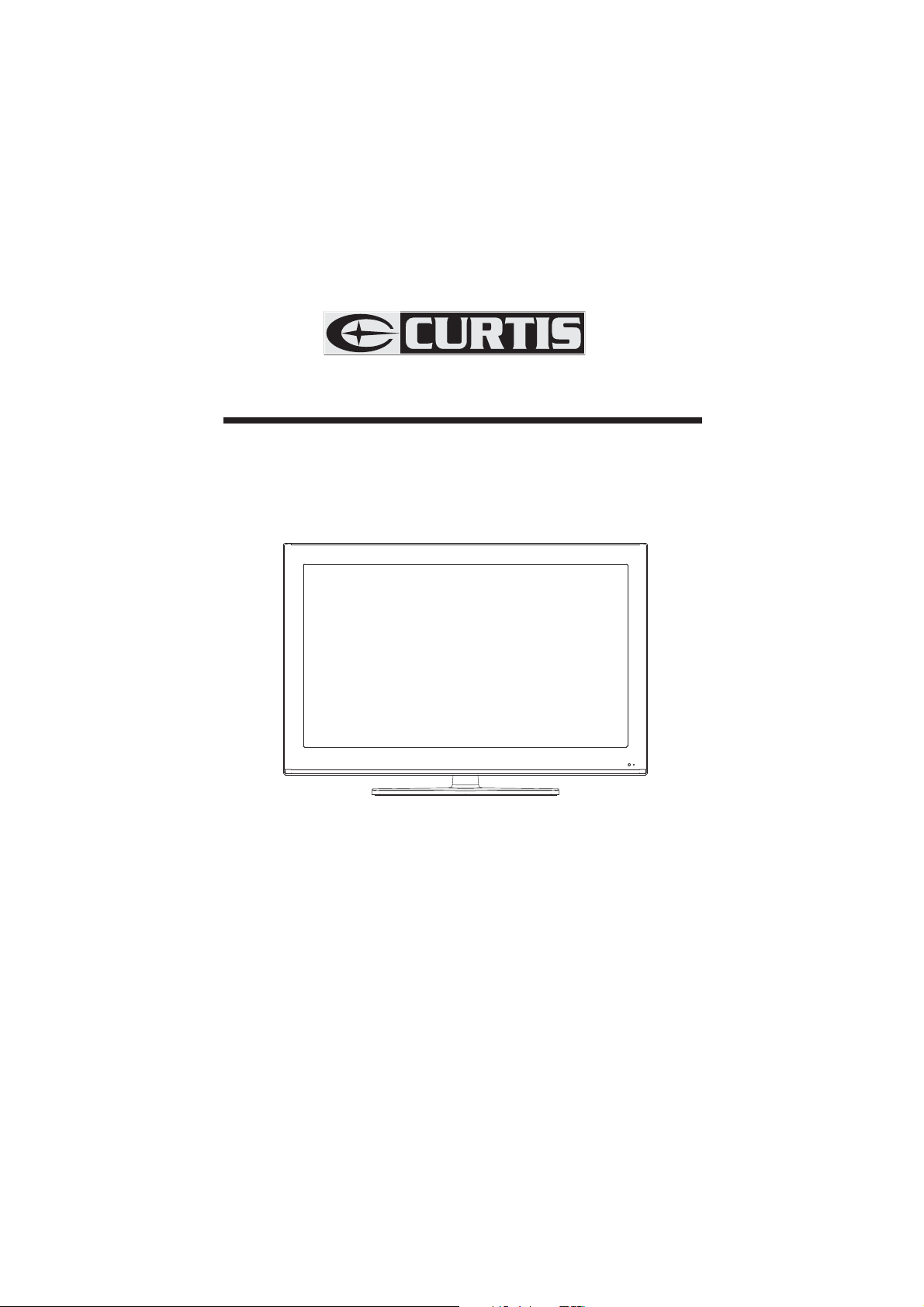
MANUEL D UTILISATION'
Avant d'utiliser ce téléviseur, veuillez lire soigneusement ce
manuel et le conserver pour la référence dans le future.
Modèle:PL4210A
Page 2
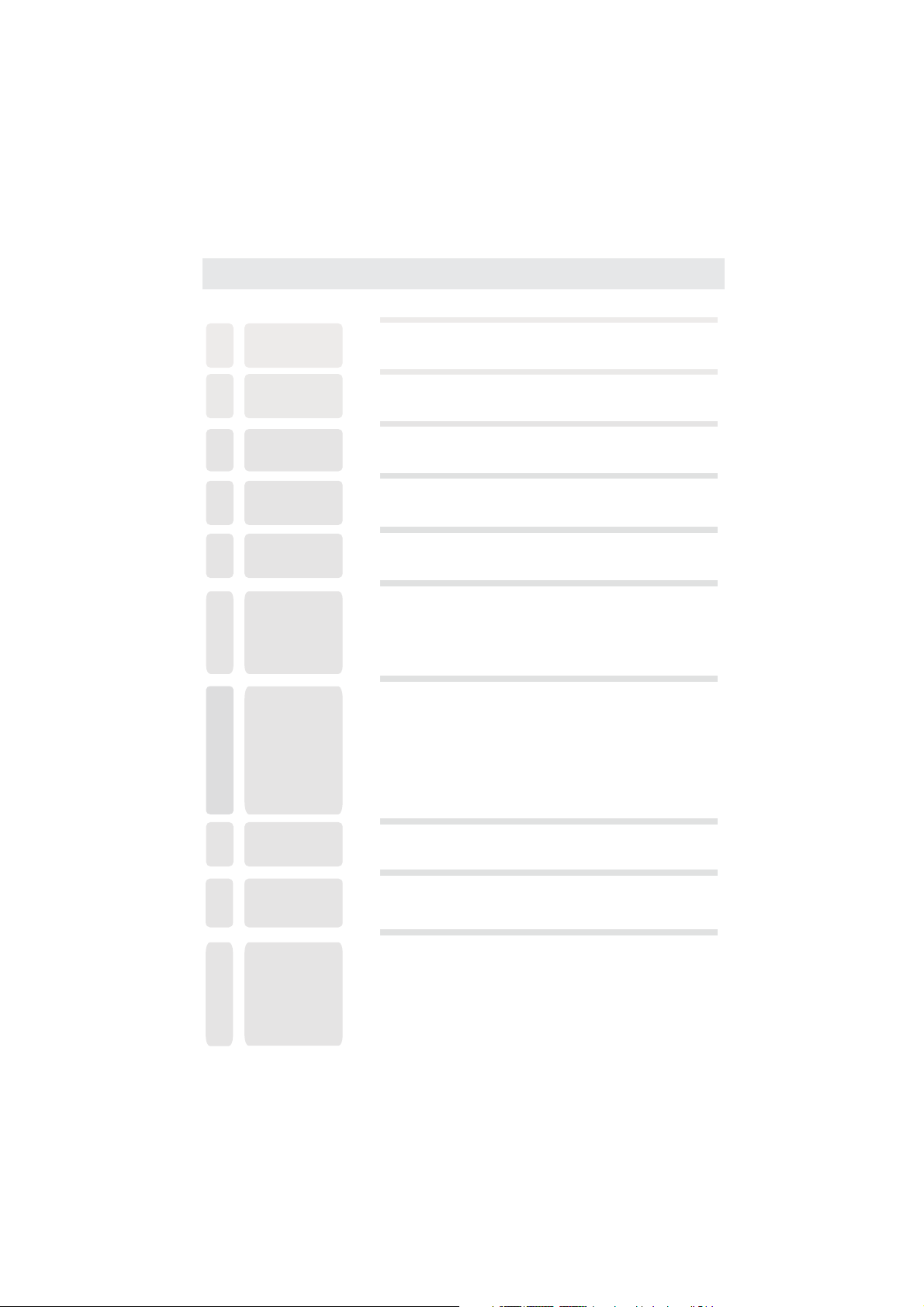
MISES EN
1
GARDE DE
SCURITÉÉ
CONSIGNES DE
SCURIT
ÉÉ
2
IMPORTANTES
3
ENTRETIEN
ACCESSOIRES
4
CONTENU
1
2
2
3
5
PRÉ ARATIFESP
GUIDE DE
RÉFÉRENCE
6
DES
COMMANDES
7
CONNEXIONS
MONTAGE
8
MURAL
INSTALLATION
9
RAPIDE
RÉGLAGE
INITIAL
10
DU
TÉLÉVISEUR
Télécommande
VueDeDevant
Panneau au Côté Gauche
Panneau au Côté Droite
Connexion
Connexion S-Video
Connexion
Connexion Y Pb Pr
Connexion HDMI
Connexion VGA
Branchement du cordon d'alimentation
Connexion SPDIF
Mise De L'appareil Dans Une Place Propre
Selection De Source
Mise En Circuit Initiale De L'Appareil
Menu Image
Menu Audio
Menu Heure
Menu Option
Menu Verro
Menu Program
Mode Zoom
Antenne
AV
3
4
5
5
6
7
7
7
8
8
9
9
10
11
12
12
12
14
16
18
19
22
25
26
Page 3
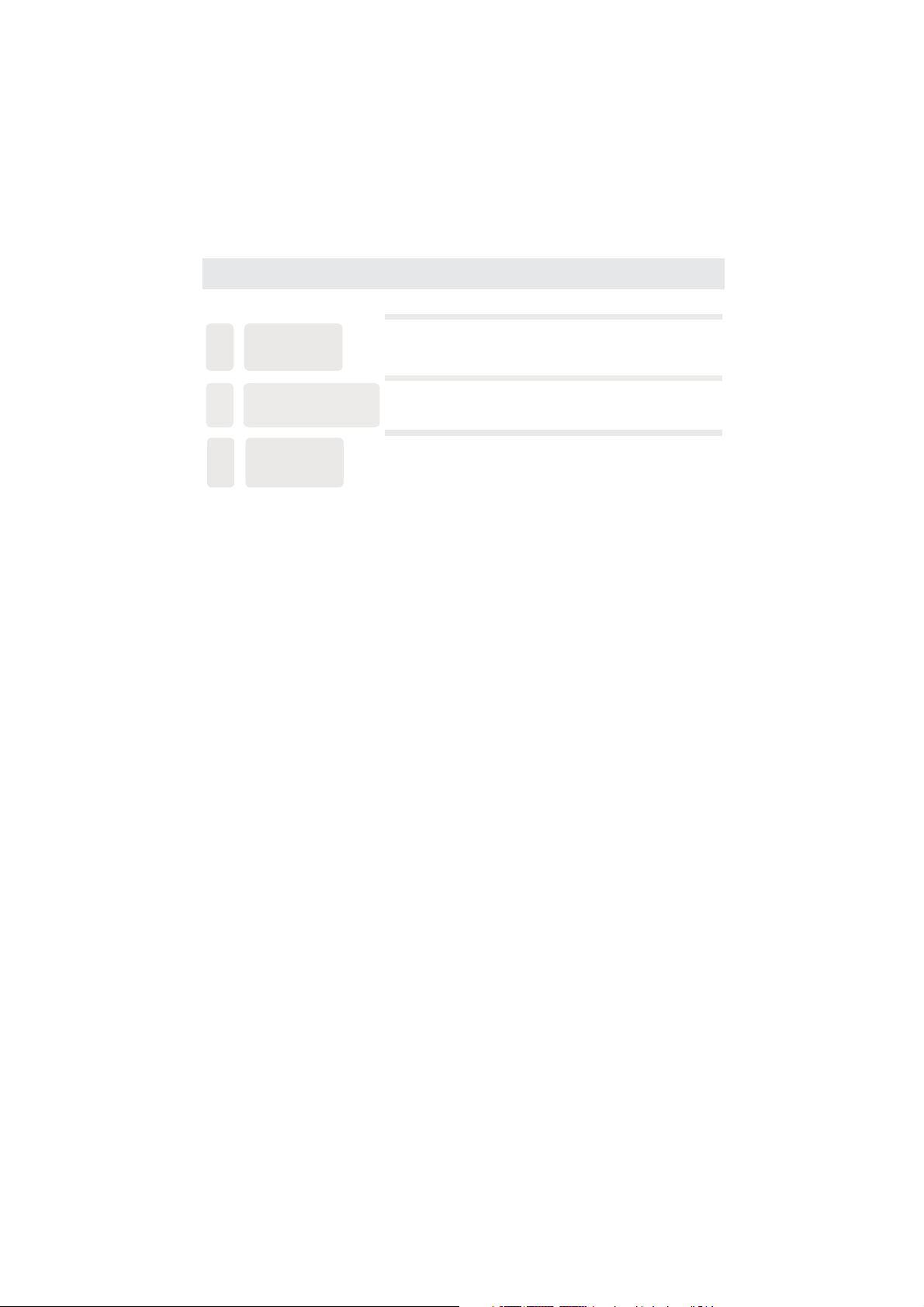
CONTENU
MODE
14
D'AFFICHAGE
CARACTÉRISTIQUES
15
GUIDE DE
16
D PANNAGEE
Formats Informatiques
Formats Vidéo
27
28
29
30
CLASSE DE SECURITE : C'est un produit de la classe
de sécurité I CEI et il doit être mis à la terre pour la sécurité.
Page 4
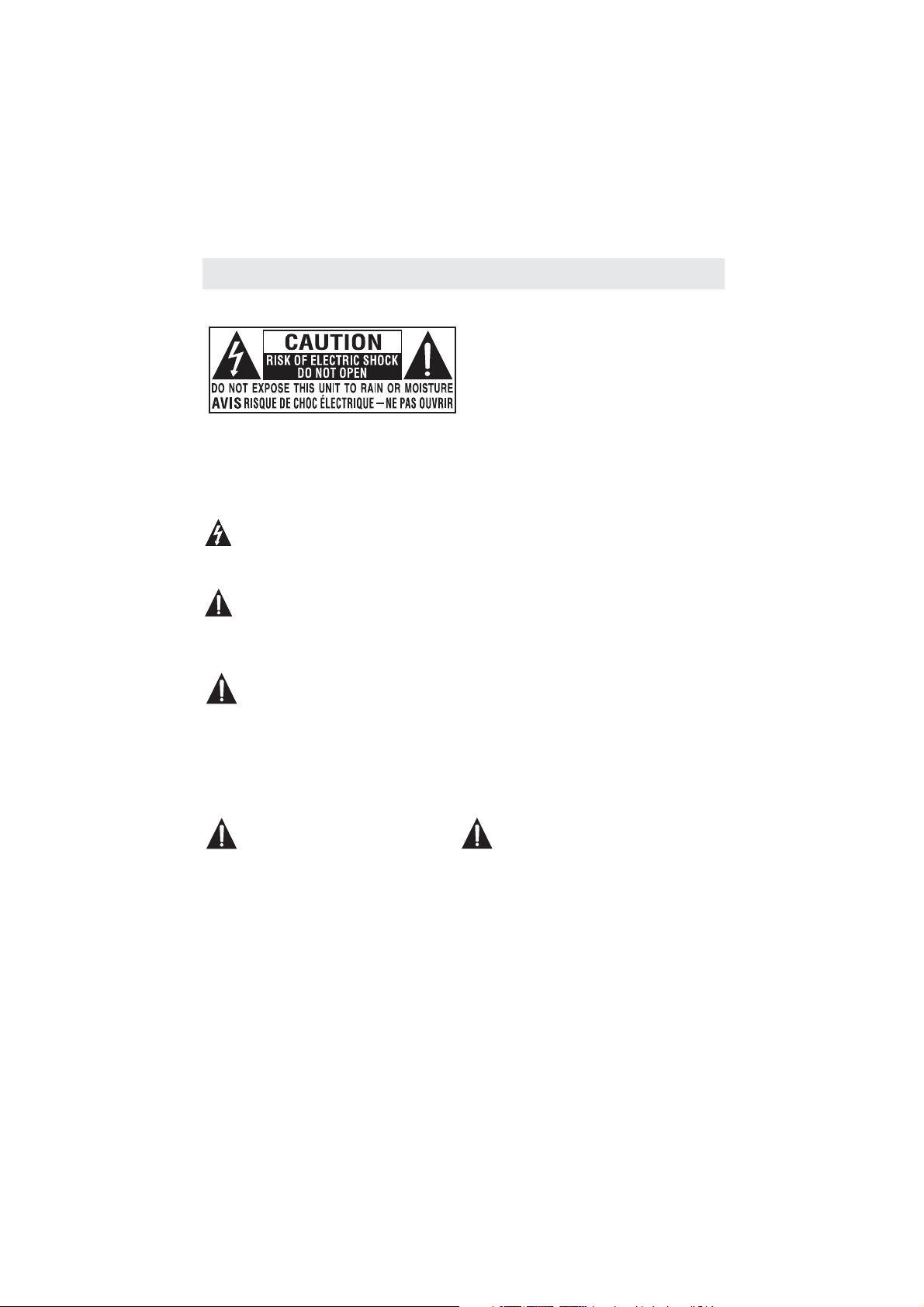
MISES EN GARDE DE S CURITÉÉ
* L'INSCRIPTION D'ATTENTION A ÉTÉ SITUÉE
À L'ARRIÈRE DE L'APPAREIL.
AVERTISSEMENT : POUR R DUIRE LE RISQUE D'UN
CHOC LECTRIQUE, NE PAS RETIRER LE COUVERCLE
É
(NI LE DOS). AUCUNE PI CE N CESSITANT
L'ENTRETIEN PAR L'UTILISATEUR L'INT RIEUR.
POUR R PARATION, S'ADRESSER UN
ÉÀ
R PARATEUR QUALIFI
ÉÉ
É
ÈÉ
ÀÉ
.
Le symbole de l'éc lair et d'une fl c he
l'intér i eur d'un triangle éq uilatér al signale
qu'il y a une isolée
« tension dangereuse » non
l'intér ieur de l'appareil, suffisamment
élevée p our causer un choc él ectrique.
Le point d'e xclamati on l 'intérieur d'un
triangle éq uilatér al signale qu'il y a des
instructions importantes de
fonctionnement et d'entretien
(rép arat ion) dans la documentation
qui accompagne ll'et appareil.
MISE EN GARDE
•
POUR REDUIRE LE FEU D'O DE RISQUE OU
DECHARGE ELECTRIQUE, ne PAS EXPOSER CET
APPAREIL POUR PLEUVOIR OU HUMIDITE
•
EN CAS DE PROBL ME, D BRANCHEZ LE
CORDON
D'ALIMENTATION CA ET ADRESSEZ-VOUS
UN PERSONNEL DE R PARATION QUALIFI .ÀÉÉ
ÈÉ
.
EMPLACEMENT
• N'utilisez pas l'appareil dans les endroits
extrêmement chauds, froids, poussi r eux ou humides.
• Laissez l'air circuler librement autour de l'appareil.
Ne le couvrez pas avec du tissu et ne le plac ez pa s sur un
tapis ou de la literie.
SCURITÉÉ
• Lorsque vous branchez et débranchez le cordon CA,
tenez la fiche et non le cordon. Le tirage du cordon
peut l'endommager et crée r un risque.
•Déb ranchez le cordon d'alimentation CA si vous
n'allez pas utiliser l'appareil pendant une longue
pér iode de temps.
ENDROIT DE PLAQUE DE MOD LEÈ
La plaque de mod l e est si tuée s ur le dessous de
l'appareil.
RENSEIGNEMENTS FCC
REMARQUE : Cet appareil a été s oumis d es te sts et s'est
révélé e n conformité a vec le s limites pour un appareil
numér ique de classe B, conformém ent l a se ction 15 des
r g les de la FCC. Ces limites on t pour but d'assurer une
protection raisonnable contre les interfér e nce s gênantes
dans une installation rés identielle. Cet appareil génr e,
utilise et peut ém ettre des fréq uences radioél ectriques, et
s'il n'est pas installé e t utilisé s elon les instructions, il peut
causer des interfér ences nuisibles aux radio
communications. Cependant, il n'y a pas de garantie que
des interfér ences ne se p roduiront pas da ns une installatio n
donnée . Si cet appareil cause des i nte rfér ences nuisibles
la réc eption de la radio ou de la télév ision , ce qui peut être
déterminé e n metta nt l'appare il en et hors circuit, n ous
conseillons l 'utilisateur l'une ou plusieurs des mesures
correctives suivantes :
- Réo rientez ou changez l'emplacement de l'antenne
de réc eption.
- Augmentez la sép aration entre l'appareil et le récepteur.
- Branchez l'appareil dans u ne prise sur un circuit différent
de celui sur lequel le réc epteur est b ran ché.
- Adressez-vous au dép ositaire ou u n technicien qualifié
de radio/télév iseur pour obtenir de l'aide.
AVERTISSEMENT:
• POUR ÉVITER LE RISQUE D'INCENDIE OU DE
ÉÀ
LECTRIQUES, NE PAS EXPOS ER CE T APPAREI L LA
ÀÉ
PLU IE OU L'HUMIDIT . NE PAS PL ACER DES OBJETS
REMPLIS DE LIQUIDE SUR L'APPAREIL OU
PROXIMIT DE CELUI-CI.
• EN CAS DE PROBLÈME, DÉBRA NCHEZ LE CORDON
D'ALIMENTATION CA ET ADRESSEZ-VOUS UN
PERSONNEL DE R PARATION QUALIFI .
É
ÉÉ
CHOCS
À
À
AVERTISSEMENT:
De s cha nge men ts o u mod ifi ca tio ns ap por t s c et
appareil, non approuv s e xpress m ent par les
re spo nsa bles de l a confor mit , p e uve nt t e r l 'ut ili sa teu r
le d roi t d'u ti lis er c et ap par eil .
Notes
Ne pa s afficher une image f ixe p endant une longue
période
Cela provoque l'image de rester ou de l'écran plasma
("ImageConservation ”). Ce n'est pas considérée
comme un dysfoncti onn ement et n'est pas couvert par
la garantie.
images typiques encore
-Numéro de la Manche et autreslogos.
-Image affichée au format 4:3 fait.
Jeu Vidéo
Image informatique
-
1
Page 5
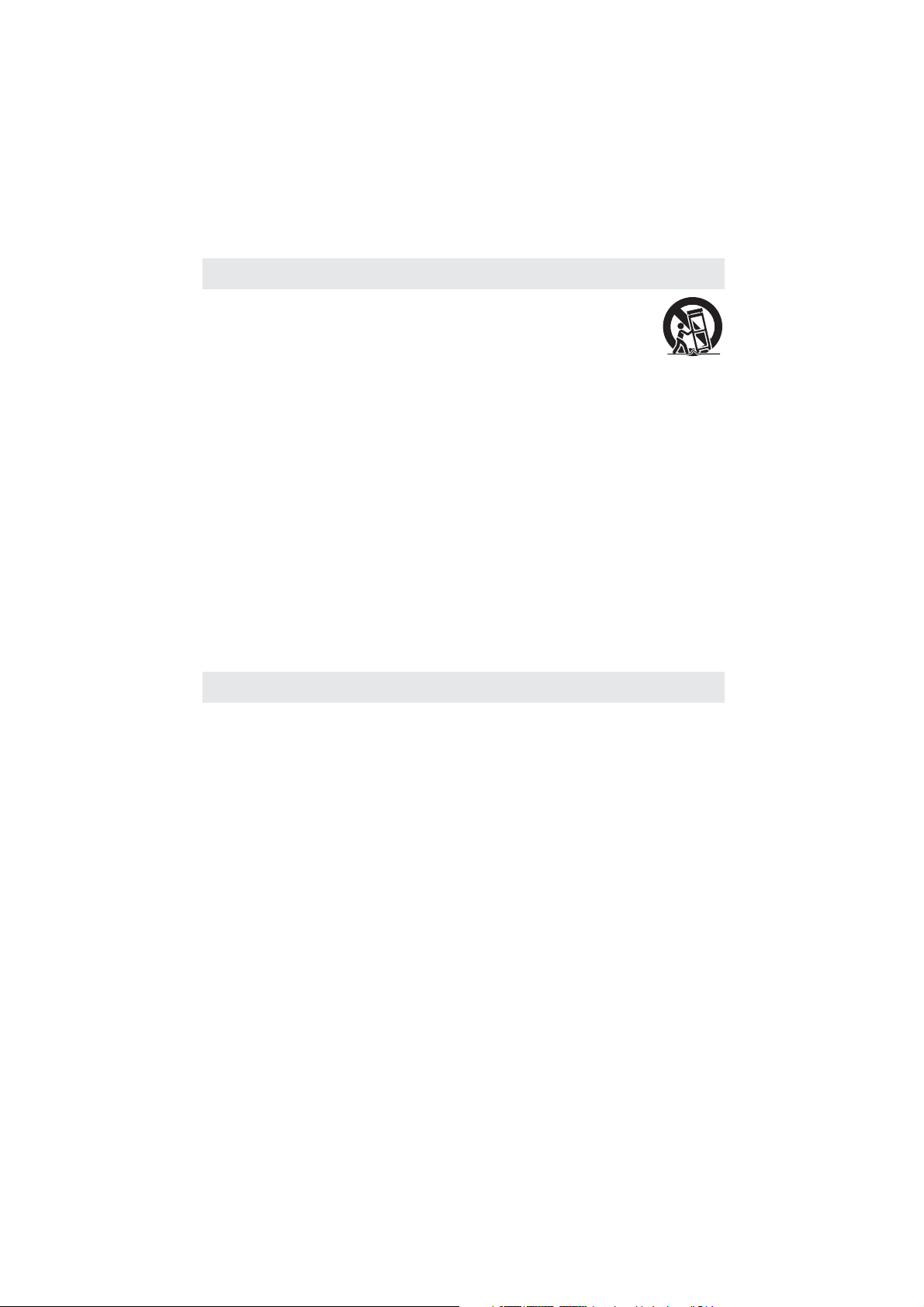
CONSIGNES DE S CURIT IMPORTANTESÉÉ
1)
Lisez ces instructions.
2)
Conservez ces instructions.
3)
Tenez compte de tous les avertissements.
4)
Suivez toutes les instructions.
5)
N'utilisez pas cet appareil p roximité de
6
)
Utilisez seulement un chiffon sec pour
l'appareil.
7
e bloquez aucun des or ifices d'aér ation. Installez
)
N
l'appareil selon les instructions du fabricant.
8
)
N'installez pas l'appareil p roximité de
chaleur telles que radiateurs, registres de chaleur,
poêl es/cuisini r es ou autres appareils (y compris
amplificateurs) produisant de la chaleur.
9)
Ne neutralisez pas le dispositif de sécurité d 'une
fiche b roche de mi se l a terre.
Une fiche m is e l a terre comporte 2 bro ches plus
une 3e de mise l a terre.
La broche large ou la broche de mise l a te rre s ont
conçu es pour votre sécurité. S i la fiche ne s'adapte
pas v otre pri se, adressez-vous u n él ectricien pour
faire re mplacer la prise obs ol t e.
10) Protég ez le cordon d'alimentation pour qu'il ne
soit pas soumis au passage de personnes ou coincé,
particuli r ement s on point de contact avec la fiche,
Les prises et le point de sortie de l'appareil.
11) Utilisez seulement les pi c es/accessoires spécifié
s par l e fabricant.
nettoyer
sources de
1 ) Ne pla cez cet appareil que sur un
3
chariot, un support, un trép ied, une
fixation ou une table recommandés p ar
le fabricant ou vendus avec l'appareil.
Dép l acez avec prudence tout c hariot sur
l'eau.
lequel un appareil est placé p our év iter toute blessure
En cas de renversement.
1 ) Déb ranchez c et appareil d urant les orage s ou s' il
4
ne va pas êt re utilisé p endant une longue pér iode de
temps.
1 ) Confiez toute rép aration u n personnel qualifié.
5
Une rép aration s'impose si l'appareil a été e ndommagé
d'une fa on quelconque, si le cordon d'alimentation
ç
Ou la fiche sont endommagés , s 'il y a e u pénét ration de
liquide ou d'un objet dans l'appareil, si ce dernier a été
exposé d e la pluie ou de l'humidité, s 'il ne fonctionne
pas n ormalement ou s'il e st to mbé.
Para impedir las descargas eléctricas, asegúrese de
16)
que la patilla de puesta a tierra de la clavija del cable de
alimentación de CA esté firmemente conectada.
17) L'appareil ne sera pas exposé à l'égoutture ou
l'éclaboussement et aucun objet rempli de liquides tel que
des vases, ne seront placé sur l'appareil.
18)L'appareil sera connecté à l'embase de sortie de BUS
avec un raccordement de protection à la masse.
19) Le coupleur est utilisé comme le dispostif de
déconnexion, qui reste toujours opérationnel.
ENTRETIEN
NETTOYAGE DE L'APPAREIL
• Assurez-vous de mettre l'appareil hors circuit et de débrancher le cordon d'alimentation CA avant de
nettoyer l'appareil.
• Essuyez l'appareil avec un chiffon doux et sec. Si les surfaces sont extrêm ement sales, essuyez-les avec un
chiffon trempé d ans une s olution faible d'e au et savon, et compl t ement essoré, p uis essuyez de no uve au
l'appareil avec un chiffon sec.
• N'utilisez jamais de l'alcool, de la benzine, du diluant, un produit de nettoyage liquide ou autres produits
chimiques. N'utilisez PAS non plus de l'air comprimé p our retirer la poussi r e.
2
Page 6
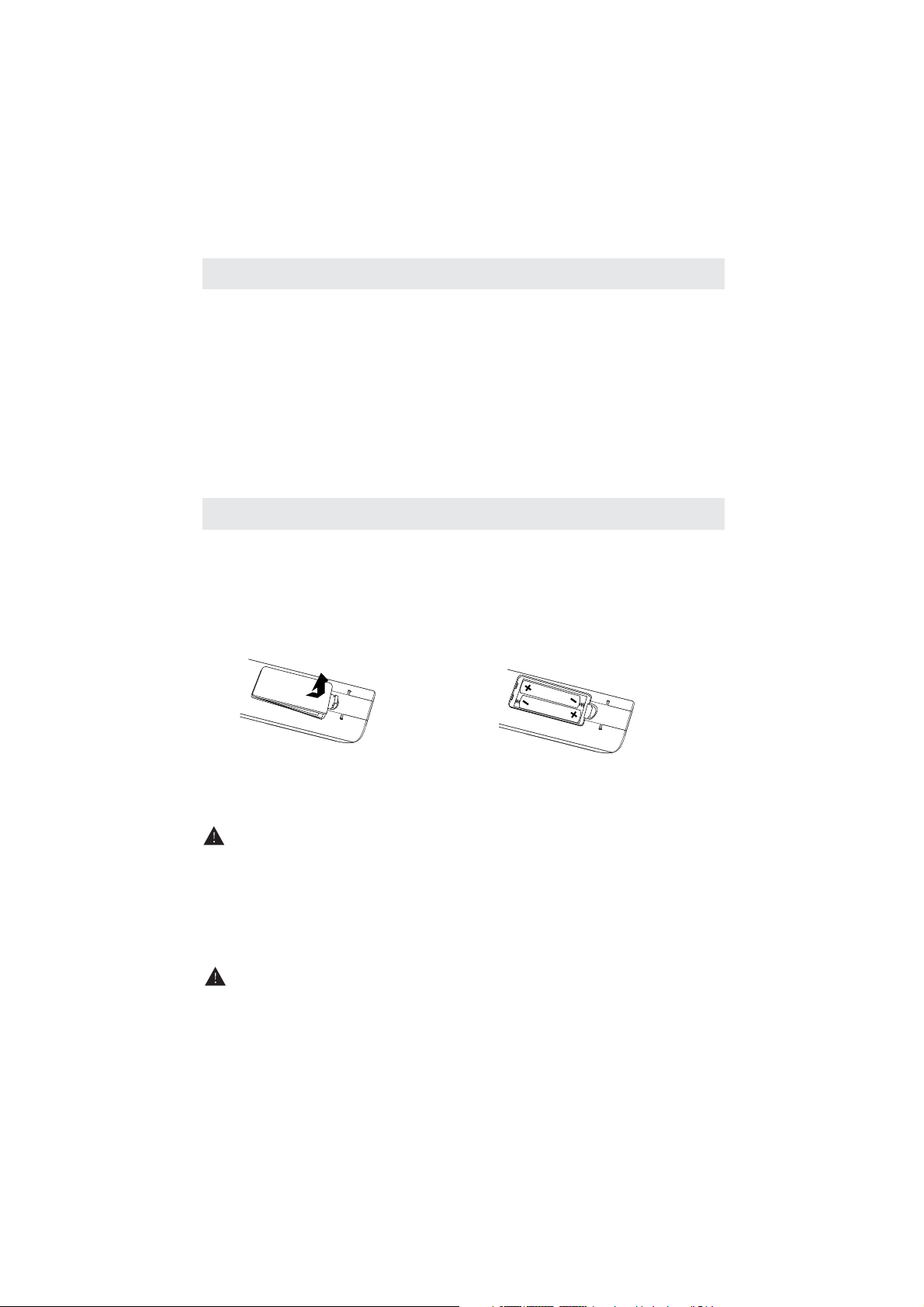
ACCESSOIRES
Veuillez vér ifier et identifier les accessoires compris.
Téléc ommande ..........................................................................................................................
Piles AA ...
( ) ............................................................................................................ ............. .
D ..
Cordon 'alimentation ......................................................................................................... . .
Garantie Limit e ...................................................................................................................... .
Manuel D utilisatio .
Guide d'installation rapide x 1
Base Stand Set x 1
é .
' n ............................................................................................................... .
........................................................................................................
.............................................................................................................................
x 1
x 2
x 1
x 1
x 1
PR PARATIFSÉ
UTILISATION DE LA T L COMMANDE
• Pointez la télécommande vers le CAPTEUR DE TÉLÉCOMMANDE situé sur l'appareil.
• Quand il y a une source légère, ambiante et forte, l'exécution du détecteur éloigné infrarouge peut
être
dégradé, c ausant l'opér ation peu fiable.
• La distance efficace conseillée pour le fonctionnement de la télécommande est d'environ 16 pi (5 m).
POSE DES PILES DE L A T L CO MMANDE
Ouvrez le compartiment de s piles.
REMPLACEMENT DES PILES
Quand les piles s'affaiblissent, la distance de fonctionnement de la
téléc ommande baisse considér ablement et il faut les remplacer.
MISE EN GARDE : Ris que d'explosi on si la pile est rempla cée p ar un mo d l e in correct.
REMARQUES:
• Si vous n'allez pas utiliser la télécommande pendant une longue période de temps, retirez les piles pour
év i ter le risque de corrosion en cas de fuite.
• Ne mélangez pas ensemble des piles déjà utilisées et des piles neuves. Ne mélangez pas des piles
ALCALINES, standard (CARBONE-ZINC) et des piles rechargeables (NICKEL-CADMIUM).
• Retirez toujours les piles dès qu'elles commencent à s'épuiser.
• Des piles affaiblies peuvent fuir et grandement endommager la télécommande.
AVERTISSEMENT :
• Ne vous débarrasse z pas de piles en les jeta nt dans un feu car el les pourraien t fuir et/ou expl oser.
• Les piles ne seront pas exp osées à la chaleu r excessive comme le s oleil, le feu ou l'aimé.
ÉÉ
ÉÉ
é.1. 2.
Ins rez deux piles AA
3
Page 7
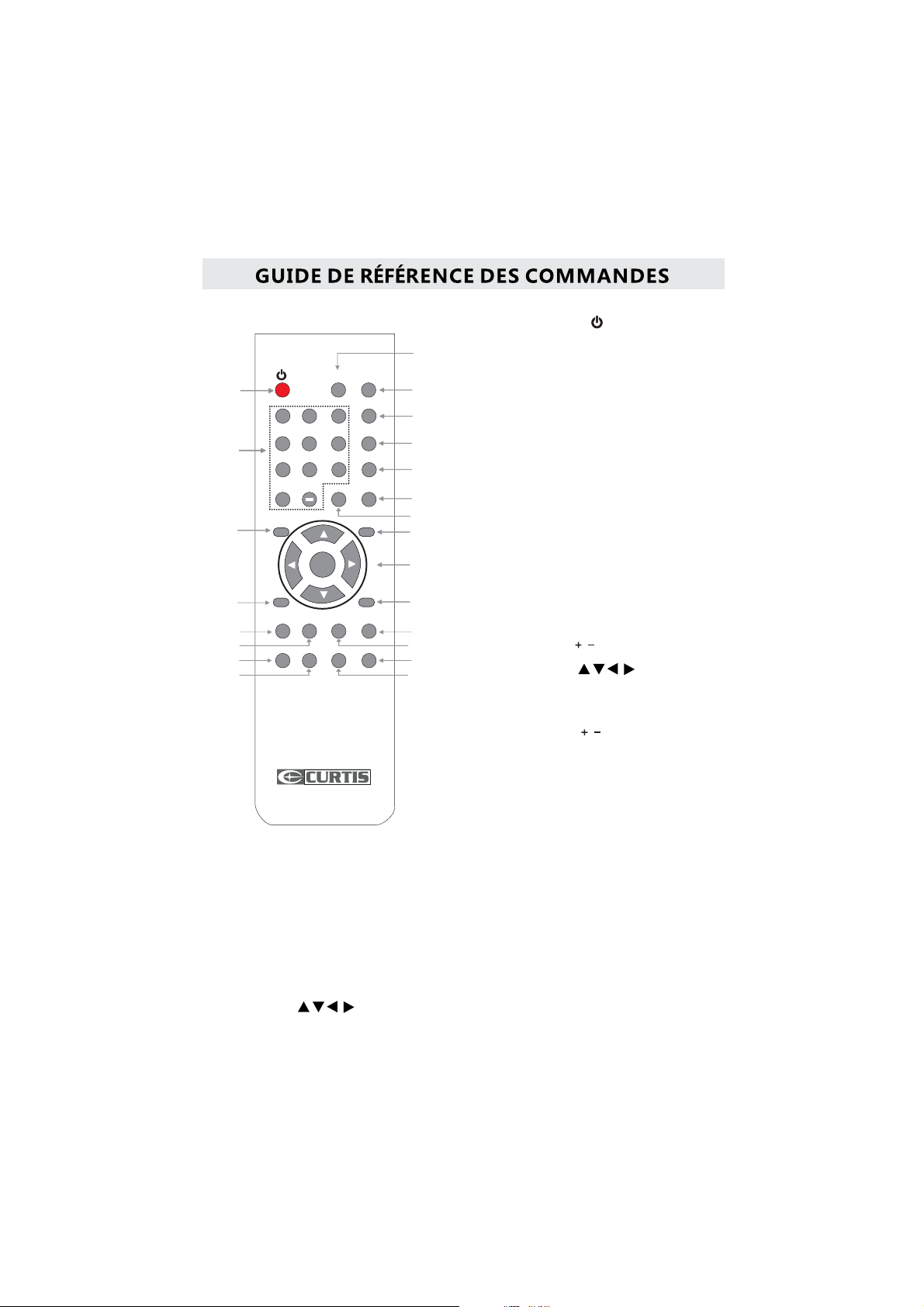
T L COMMANDEÉÉ
2
DISPLAY
MUTE
1
FAV
1 2 3
RECALL
0
0
ENTER
6
9
SLEEP
CH. LIST
TV /AV
GUIDE
ZOOM
CH+
CH+CH+
CH-
CH-CH-
ENTER
EXIT
5
4
4
8
7
0
VOL+
10
10
VOL+VOL+
MENU
VOL-
VOL-VOL-
MTS
13
14
17
18
CCD
P. M OD E
S. MODE
2
3
3
5
7
6
8
9
7
8
9
12
11
12
15
16
19
20
Code à Distance Universel:1218
20.Touche CHANNEL LIST
Pre ssez pour affic her la liste des chaînes
sauvegardées dans la mémoire tourneur TV.
Utilisez les touches pour souligner et
faire la sélection des chaînes.
TV TOUCHES de Fonction
Touche STANDBY/ON
1.
Pressez pour mettre l'appareil EN CIRCUIT ou en
mode de VEILLE (hors circuit).
2. Touche MUTE
Pressez cette touche pour couper le son Pressez de
nouveau pour r tablir le son
3. Display
Touc he
Pressez pour ontrer la source et les informations
é.
m
des chaînes.
4. ér
Touches num iques
( - ) /0 9 Touche Dash
Appuyez pour sélectionner le canal TV. Par exemple:
pour sélectionner la chaîne numérique 4,
appuyez sur 4 - 1 (en cas disponible).
5Touche FAVORITE
.
Pre ssez pour affic her la liste des chaînes de TV de
préférence que vous avez ajoutée.
6. TV / AV
Touc he
Pour alterner entre source.
7.Touche GUIDE
Pressez pour voir la programmation programmée
pour la chaîne actuellement regardée.
8 ZOOM
Touc he
.
Pressez pour agrandir ou réduire une image.
9. RECALL
Touc he
Pre ssez pour alter ner entre les deu x dernières
chaînes choisies
10. Touche VOLUME
.
( / )
Pressez pour obtenir le niveau d sir
11. Touches CURSOR
Pour mettre en vidence les s lections sur un m enu
affich et pour effectuer certains r glages
éé.
( , , , )
éé
Touche MENU
Pressez pour afficher le menu TV
12. Touche CHANNEL ( / )
Pressez pour changer les chaînes de t l vision
13. Touche CCD
Pressez pour d clencher la fonction de sous titrage
cod seulement pour missions sous titres cod s
é (éà-é).
é-
14. Touche MTS (son de t l vision multichaînes)
Pressez pour choisir le son MONO STÉRÉO ou voie
audio secondaire SAP
15 Touche ENTER
.
Pour confir mer les s le ctions sur un men u affich
().
éé.
16. Touche SLEEP
Pour r gler L ARRÊT DIFFÉRÉ L appareil reste en
é' .'
circuit pour la dur e tablie et se met hors circuit
éé
automatiquement une fois la dur e coul e
1
7. PICTURE MODE
Touc he
Appuyez pour sélectionner le mode d'image parmi
STANDARD, DYNAMIC, MOIVE, PERSONAL.
18. SOUND MODE
Touc he
Appuyez pour sélectionner le mode d'image parmi
STANDARD, MUSIC, MOVIE, PERSONAL.
19.
Touc he
EXIT
Abaissez-la pour retour au menu précéd ent ou pour
sortir du menu et retourner au mode de
visionnement normal.
.
éé.
.
éé .
,
éé é.
4
Page 8
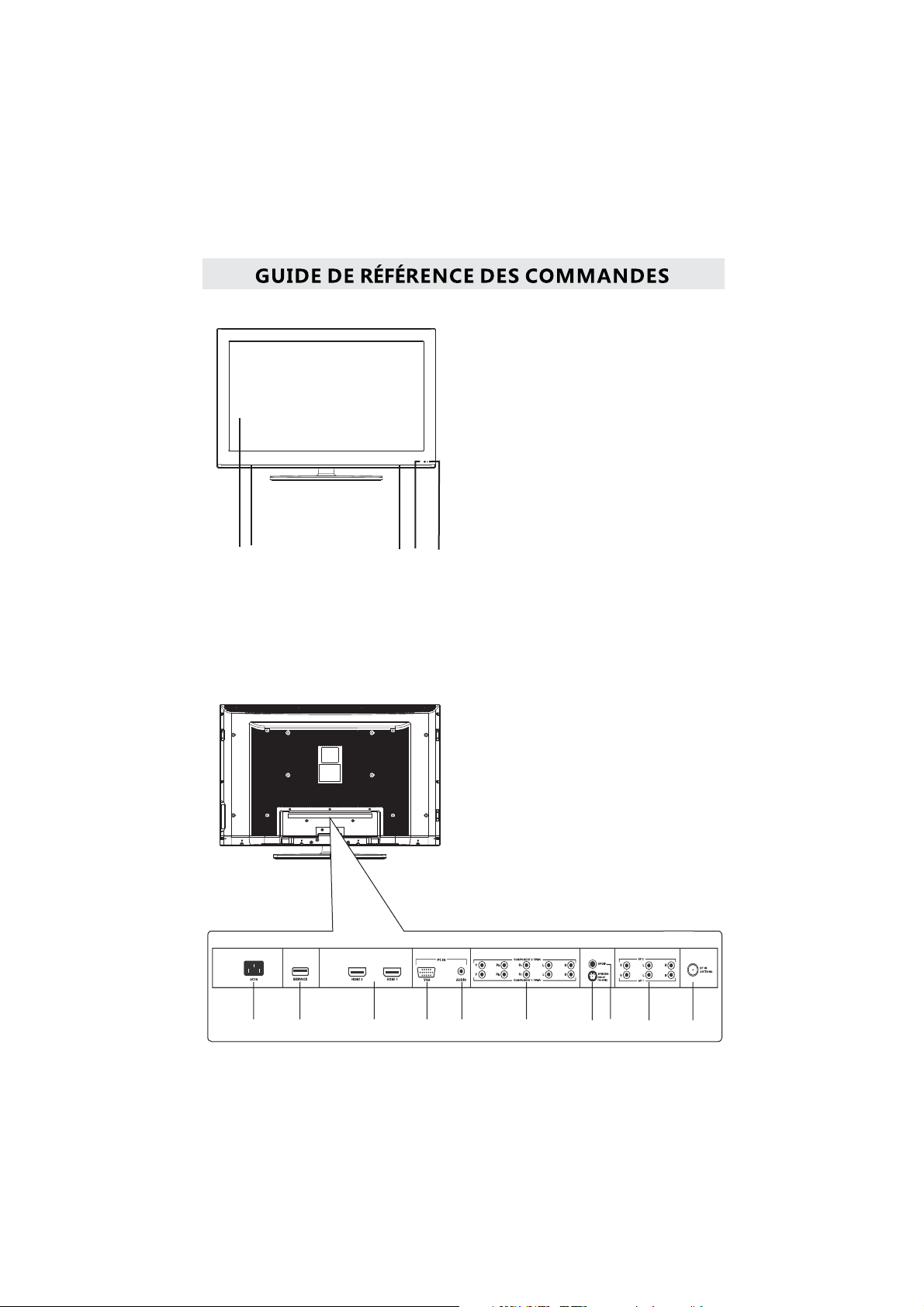
VUE DE DEVANT
4
1
Panneau au Côté Gauche
TV REAR PANEL
C
Indicateur STANDBY
.
2
Indique si l appareil est EN CIRCUIT
ou en mode de VEILLE hors circuit
Voyant allumé : L'appareil est en
stand-by.
Voyant éteint : L'appareil est allumé
Capteur de t l commande
3.
Ne bloquez pas l acc s ce capteur
sinon la t l commande ne
fonctionne pas
. Haut-parleurs
4
2
4
3
.1
2. d entr e
VIDEO Jaune
AUDIO D Couleur de
AUDIO(Gauche) Blanc
3
.
4.
5. Y Couleur de Vert
()
Couleur de
()
Couleur de IN
6.
7.
8. HDMI
9.Port USB - Pour un technicien du
service Utilisez uniquement.
10.
éé
Borne de câble d’antenne TV
Prises 'é
Couleur de
()
(( )
Sortie S/PDIF (coaxiale)
Prise d entr e S Video
Prise d'entrée ( ) /
() /(
P Couleur de Bleu P Couleur
br
de Rouge IN & AUDIO D
Prise d'entrée a udio PC
Prise d'entrée P C IN VGA
Prise d'entrée
Douille CA
à C.L.1. ran couleur
'
().
éé
'èà
.
AV
roite) Rouge
Couleur de
()
'é-
)(
Rouge AUDIO(Gauche)
Blanc
roite)
10
9
8
5
567
134
2
Page 9
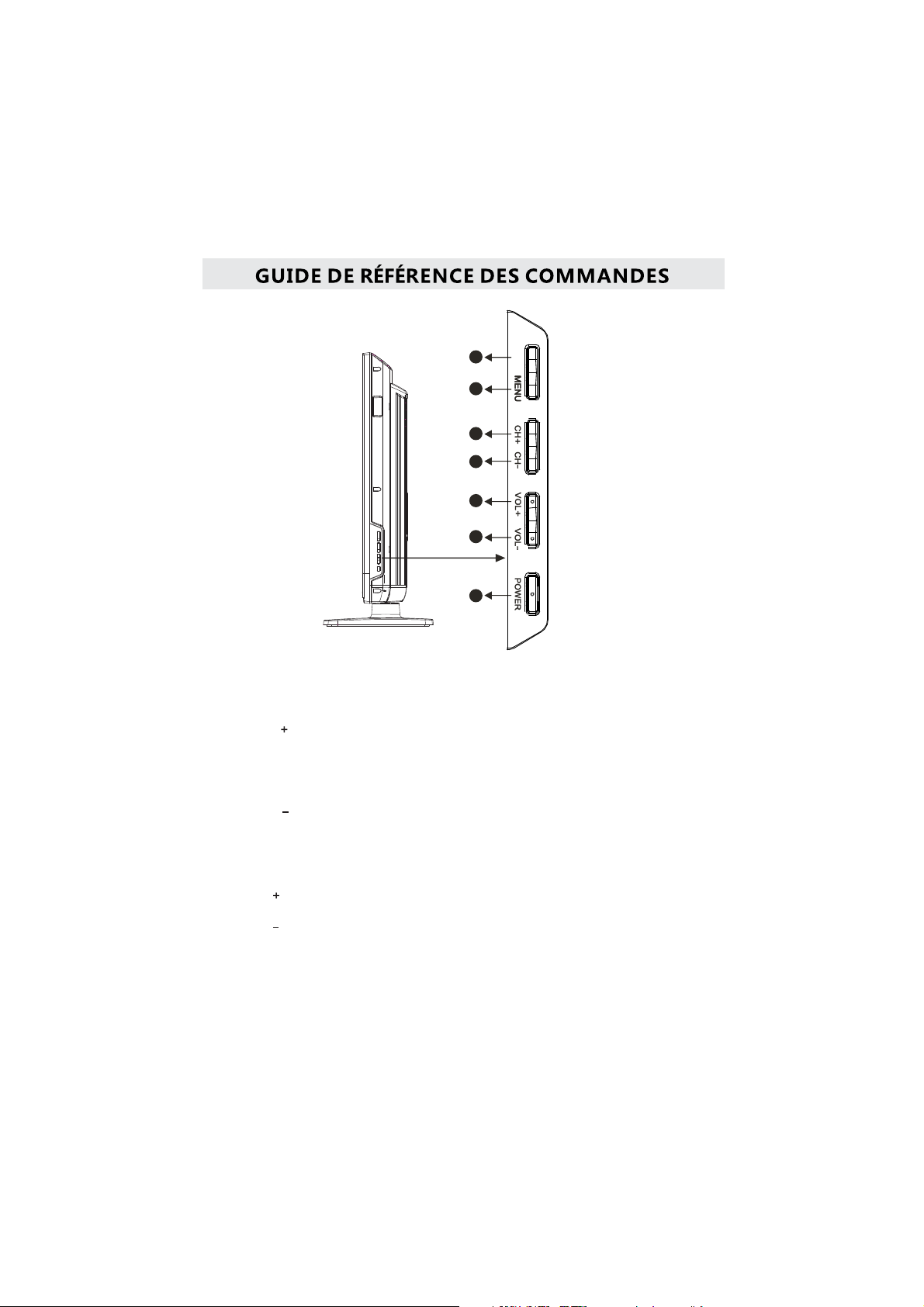
Panneau au Côté Droite
1. TV / AV
Touche
Pressez pour choisir TV, AV , ,
S-VIDEO Component1, Component2,
HDMI1, HDMI2, , VGA
2. MENU
Pressez pour accès a u menu TV et en sortir.
3. CH
Pressez pour choisir une cha
télévision
ordre croisant des sél ections sur un
menu affiché.
4. C
Pressez pour choisir une cha
télévision
ordre déc roissant des sél ections sur un
menu affiché.
5. V
Pressez pour
6. V
Pressez pour
7. Power
Appuyez pour allumer l'unité o u la placer
en mode VEILLE (OFF).
Touche
Touche
Touche
Touche
Touche
Touche
,
et mettre en évidence
H
et mettre en évidence
augmenter le niveau sonore.
diminuer le niveau sonore.
1Av2
.
îne de
îne de
TV AV/
6
Page 10
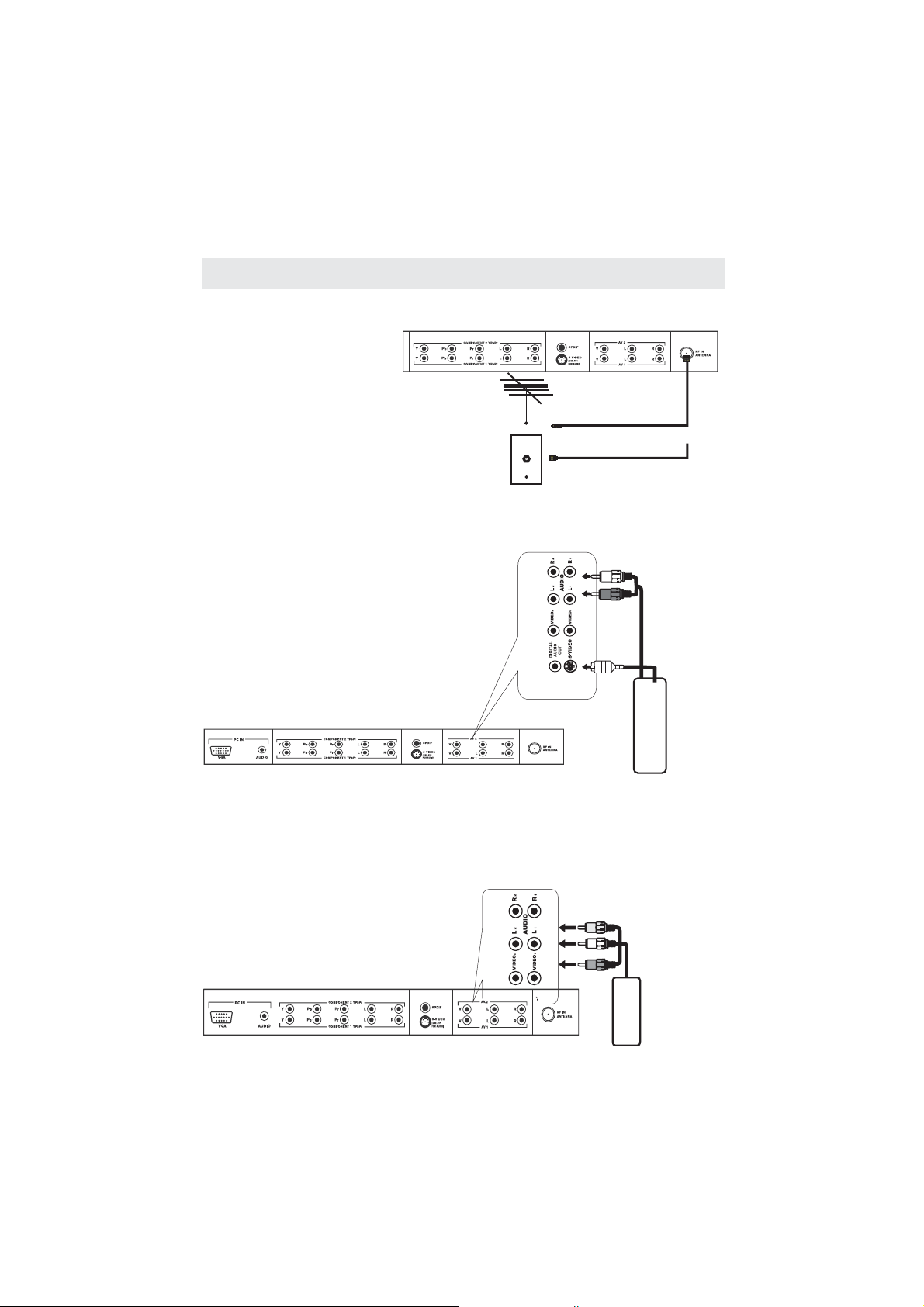
CONNEXIONS
CONNEXION D'UNE ANTENNE TV / C LE / SATELLITE
Pour capter les cha nes de t l vision ad quatement,
îéé é
il faut recevoir un signal provenant de l'une des
sources suivantes :
Antenne int rieure ou ext rieure
-
R seau de c blodistribution
éâ
-
R seau satellitaire
é
-
éé
REMARQUE
Nous conseillons l'utilisation d'une antenne fixe
ééé
ext rieu re po ur la r c eption d' missions T V
provenant d'une antenne mettrice. Si vous devez
é
utiliser une antenne temporaire, assurez-vous d'en
acheter une d'une capacit suffisante pour capter
é
les signaux faibles. Une antenne temporaire ne
reproduit le signal aussi efficacement qu'une
antenne fixe que lorsque l'appareil est proche
é
d'un metteur.
CONNEXION D'UN COMPOSANT A/V
Raccordement d'un appareil auxiliaire tel que magn toscope,
éè â
cam scope, syst me satellite, c blodistribution, etc.
Connexion : magn toscope /cam scope / syst me
satellite / c blodistribution
Raccordez un c ble AUDIO et S-VIDEO (non compris)
comme montr
ééè
â
â
é :
Assurez-vous de raccorder le c ble du composant
(AU DIO OUT et S-VIDE O OUT) aux entr es
AV IN (AUDIO IN et S-VIDE O IN) de cet appareil.
REMARQUE
Veuillez vous reporter au manuel d'utilisation du
composant auxiliaire pour de plus
amples renseignements.
PANNEAU ARRIÈRE DE TV
RACCORDEMENT D'APPAREILS SORTIE VID O COMPOSITE (JAUNE TYPE RCA)
Raccordement d'appareils A/V tels que magn toscope, jeu vid o ou cam scope :
Connexion un magn toscope / jeu vid o / cam scope
Raccordez un c ble AUDIO / VIDEO (non compris) comme montr
àé éé
âé :
Assurez-vous de raccorder le c ble du composant (AUDIO et VIDEO OUT) aux entr es
AV IN (AUDIO et VIDEO IN) de cet appareil.
REMARQUE
Veuillez vous reporter au manuel d'utilisation du
composant auxiliaire pour de plus amples
renseignements.
B
PANNEAU ARRIÈRE DE TV
F Connector-
F Connector-
Cable Wall Outlet
C ble de satellite, c blodistribution
ââ
ou antenne de t l vision dans l
é
â
é
borne TV ANTENNA (c bl e non compris)
Jaune Rouge Blanc
éé
àé
ééé
âé
Dans prises
AUDIO/VIDEO IN
or
â
AUDIO IN
Dans prises
Dan s la pris e
S-VIDEO IN
CAMÉSCOPE
Dans prises
MAGNÉTOSCOPE/
/ SYSTÈME SATELLITE/
CÂBLODISTRIBUTION, etc.
S-V IDEO OU T / AUDIO OU T
AV1/ AV2 IN)(
PANNEAU ARRIÈRE DE TV
Jaune Rouge Blanc
É
É
É
JEU V ID O/
Dans prises
CAM SCOPE, etc.
MAGN TOSCOPE/
AUDIO/VIDEO OUT
7
Page 11
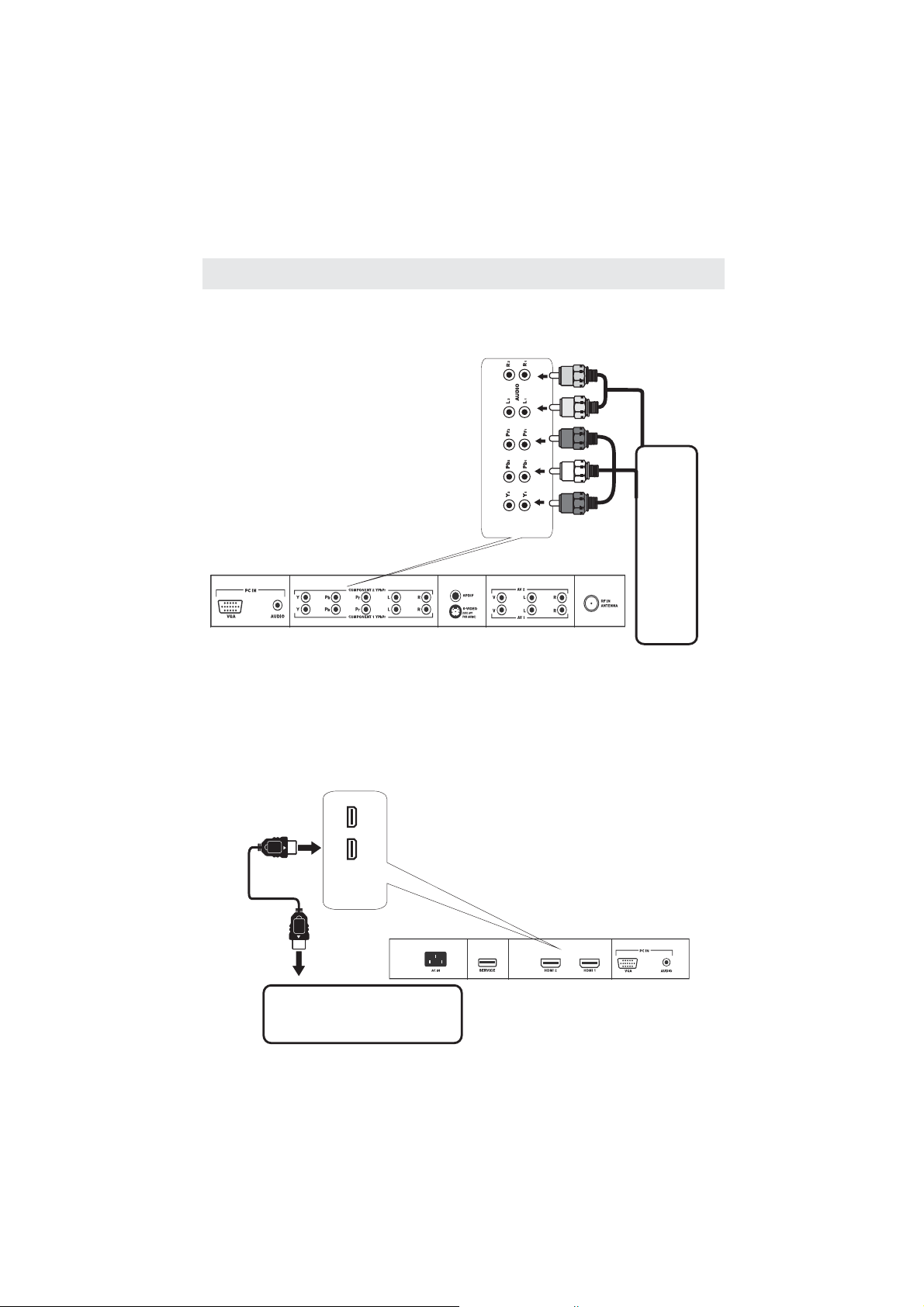
CONNEXIONS
RACCORDEMENT D UNE SOURCE HAUTE DÉFINITION (HD) À L AIDE D UNE CONNEXION DE COMPOSANT’’’
Les appareils haute d finition (HD) sortie vid o en composantes se raccordent l'entr e YUV :
Raccordez un c ble vid o en composa ntes et un c b le audio (non com pris) comme mon tr
Assurez-vous de raccorder le c ble vid o en composantes et le c ble audio de l'appareil auxiliaire
(Y Pb Pr OUTet AUDIO OUT) cet appareil (Y Pb Pr IN et AUDIO IN).
REMARQUE
Quand vous connectez un lecteur de DVD une
éé é é
t l visi on, la r sol ution de l'imag e ne d pend que de
éé é.
la r solution support e par le lecteur de DVD branch
é
Les r solu tions des lecteurs de DVD varient de
àéé
480i 1080 , et cette t l vision peut supporter des
lecteurs DVD jusqu' une r solution maximum
de 1080 .
i
* Peut exiger un abonnement pour
éî
la r ception de cha nes HD.
éè
V rifiez aupr s de votre fournisseur
â
de c blodistribution/satellite pour
de plus amples d tails.
RACCORDEMENT D UNE SOURCE HAUTE DÉFINITION (HD) À L AIDE D UNE CONNEXION HDMI’’’
La liaison HDMI (Interface multimédia haute définition) supporte les signaux vidéo et audio grâce à une
seule connexion numérique pour utilisation avec lecteurs DVD, téléviseurs numériques, boîtiers décodeurs
et autres appareils AV numériques. La liaison HDMI a été mise au po int pour offrir les techn ologies de
protection de contenu numérique à bande passante élevée (HDCP) ainsi que l’interface vidéo numérique
(DVI) en une spécification. Le HDCP sert à protéger le contenu numérique émis et capté par des affichages
conformes à DVI o u HDMI.
La liaison HDMI permet le support de signal vidéo standard, amélioré ou haute définition plus le support de
signal audio allant de standard à ambiophonique multi-canaux. La liaison HDMI procure un signal vidéo
numérique non c omprimé, bande passan te jusqu’à 2,2 Go /s (à signaux HDTV), un con necteur (au lieu de
plusieurs câbles et connecteurs), et la communication entre la source AV et les appareils AV tels que des
téléviseurs numériques.
HDMI1/2 IN
éàé àé
âé â é.
âé â
à
à
i
àé
COMPONENT /1 COMPONENT2 IN
Gre en Blue Re d Whi te Red
é
Dans prise
PANNEAU ARRIÈRE DE TV
HDMI 1
C
âble HDMI
(
non compris
HDMI 2
)
Dans prises VIDEO IN
en COMPOSANTES
YPbPr IN()
Raccordez un câble HDMI (non compris)
comme montré :
Assurez vous de raccorder le c ble
-â
provenant de la source HDMI OUT
cet appareil H DMI IN
().
AUDIO IN
Dans prises
é
àé
en direct auxiliaire)
SOURCE HD sortie vid o en
composantes (convertisseur de
âéé
c blodistribution num rique*, r cepteur
satellite* ou syntoniseur HD de r ception
() à
en COMPOSANTES
Dans prises VIDEO OUT
AUDIO OU
Dans prises
Dans prise
HDMI OUT
SOURCE HD sortie vid o en
composantes (convertisseur de
âéé
c blodistribution num rique*, r cepteur
satellite* ou syntoniseur HD de r ception
àé
en direct auxiliaire)
é
8
PANNEAU ARRIÈRE DE TV
Page 12

CONNEXIONS
CONNEXION D'UN PC
Raccordez le connecteur D-SUB PC/VGA 15
broches de votre ordinateur l'entr e
D-SUB PC/VGA 15 broches sur cet appareil
l'aide d'un c ble pour moniteur et d'un c ble
audio (non compris) comme montr
Assurez-vous de ra ccorder le c ble de l'ordina teur
(PC Connector et AUDIO - PC OUT) cet appareil
(VGA et AUDIO - PC IN).
RACCORDEMENT DU CORDON D’ALIMENTATION CA
Vous pouvez alimenter votre unité de TV en branchant le cordon d'alimentation CAdétachable à la prise CA au
côté droite de l'unité et dans une sortie d'alimentation CAmurale.
Vérifiez si la tension indiquée pour l appareil correspond à vorte tension locale.
Vérifiez si le cordon d alimentation CA est enfonce
à fond dan la prise de l ap pareil.
REMARQUE
•
Assurez-vous de d brancher le cordon
d'alimentation CA et de mettre toutes les fonctions
hors service avant d'effectuer les connexions.
•
Assurez-vous de raccorder tous les
composants
•
Si vous n'allez pas utiliser l'appareil pendant une
longue p riode de temps, d branchez le
cordon
L'appareil ne sera pas expos d goutter ou
•
clabousser et qu'aucuns objets ont rempli avec les
é
liquides, comme les vases, sera plac sur l'appareil.
Le bouchon Principal est utilis comme le d branche
•
l'appareil. Il restera facilement op rable et ne devrait
êé
pas tre encombr pendant l'usage voulu.
Etre compl tement d branch l'appareil de la
provision principale, le bouchon principal de
l'appareil sera d branch de la sortie de douille
principale compl tement.
àà
ââ
PANNEAU ARRIÈRE DE TV
correctement.
éé
d'alimentation.
èéé
éé
è
àé
â
’
’
é
é àé à
éé
à
é.
à
TO AUDIO OUT jacks
TO PC Connector
’
PANNEAU ARRIÈRE DE TV
AC120V
60Hz
é
é
AC IN 120V
To AC 120V wall outlet
9
Page 13

CONNEXIONS
Connecter à un Système d'Audio de Théâtre Domestique
Pour la MEILLEURE performance d'audio
Connecter à un Système de Théâtre Domestique
Le Dolby Numérique permet de délivrer la stéréo
de 2 chaînes optimale ou la stéréophonie avec 5
chaînes discrètes de gamme complète plus d'une
sixième chaîne pour le diffuseur subsonique.
Appréciez la reproduction d'audio optimale à
l'aide de votre système avec un amplificateur
de Dolby Numérique en incorporant une
entrée coaxiale numérique. Connectez un
câble numérique optionnel directement à
la sortie d'audio SPDIF de télévision afin
d'écouter par l'intermédiaire de toutes les
entrées à l'exception de VGA.
PANNEAU ARRIÈRE DE TV
Prologique de Dolby
Récepte ur d'Entour
Haut-parleur
Gauche Avant
Haut-parleur
Droite Avant
Comment Régler la Sorite Numérique
Appuyez sur le bouton MENU sur la télécommande.
Appuyez sur le bouton de flèche droite pour
sélectionner AUDIO.
Appuyez sur le bouton de flèche basse pour
souligner le type SPDIF Raw ou PCM*.
12
6
Setup
Parental
Picture Audio
Sound Mode
Bass
Treb le
Balance
Surround
AVC
Surround
SPDIF Type
Audio Language
e TV
Tim
Standard
Off
Off
RAW
English
Move Se lect Ex it
MENU
50
50
50
Câble numérique optionnel
Chaîne de Centre
Dolby d'Entour
Haut-parleur Gauche d'Entour
l
Haut-parleur Droite d'Entour
Subsonique
NOTE: Référez-vous au Manuel d'Utilisateur associé à
votre équipement de théâtre domestique pour les
configurations d'audio recommandées.
10
Page 14

MONTAGE MURAL
MONTER / DEMONTER LE STAND DE BASE
AVERTIS SEMENT: L écran à est très fragile, et doit ê tre p rotégé à t out moment lors de la dépose du
support de base. Veillez à éviter tout contact entre tout objet dur, pointu ou susceptible d égratigner ou
’’’ ’’
d en dommager l écran à. N exercez PAS de pression, à aucu n moment, sur l arriè re de l appareil car ce ci
pourrait fêler l écran.
1 Débranchez tout câble ou cordon de l appareil.
.
’’
2 Posez l appareil sur une surface plate, de façon que l ar rière soit face vers le haut, et placez un ar ticle
.
doux et coussiné (tel une couver ture ou de la mousse épaisse)sous l écra n.
3
. Pour démonter le s tand de base, desserrez les vi s des trou s et puis mettez-le au d os po ur enlever le
stand de base.
4. Pour monter le st and de base, mettez le stand dan s le trou au bas du t éléviseur et puis in sérez les vis
dans les trous et serrez.
’
’
’
’
’
MONTAGE SUR LE MUR
Cet appareil à conformité VESA est conçu pour se poser a u mur à l’aide d’ un nécessaire de pose
conforme à VESA de 15.7” x 7.8” po (400 mm x 200 mm) des tiné aux télévi seurs à écra n plat (vendu
séparément). Posez cet appareil selon les instructions comprises avec le nécessaire de pose.
REMARQUE
Démontez le stand de base avant le montage mural de l'appareil.
400m
200mm
6
11
Page 15

INSTALLATION RAPIDE
MISE DE L'APPAREIL DANS UNE PLACE PROPRE
Placez votre appareil sur une surface
très s table avant la mise en circuit
initiale.
Pour év iter un risque de danger,
n'exposez pas ce téléviseur à d e l'eau ni
à u ne source de chaleur (par ex.: Lampe,
bougie, radiateur).
Ne bloquez pas la
grille d'aération à l 'arrièr e et laissez des
espaces libres suffisants tout autour de
l'appareil, comme montré c i-dessous.
SELECTION DE SOURCE
1 Pressez le touche TV / AV sur la télécommande.
.
2.Utilisez le touche ou pour sélectionner les options
(TV, AV1, S-Vidéo, Component1,
HDMI1, VGA) et sélectionner un des eux
en utilisant le touche ou le touche ENTER.
(L'écran changera à la source que vous désirez).
REMARQUE
Avant de regarder, veuillez vous assurer
que tous les câbles et tous les dispositifs
nécessaires sont connectés.
AV2, Component2,
HDMI2,
INPUT SO URCE
INPUT SOURCE
TV
AV1
AV2
S
e
V
o
id
Com pone nt 1
Com pone nt 2
HDMI 1
HDMI 2
MISE EN CIRCUIT INITIALE DE L'APPAREIL
Après avoir initialement connecté votre
antenne de TV ou câble
(boîte de haut non établie), allumez le
Please run
Channel Auto Scan
in the TV menu
téléviseur.
Un écran s'affichera et vous demandera de fonctionner un CHANNEL AUTO SCAN
pour chercher et recevoir les chaînes numériques disponibles.C'est là où vous
sélectionnerez les options de l'antenne et fonctionner le CHANNEL AUTO SCAN.
Les chaînes seront conservées dans le tourneur de TV.
Pressez le touche MENU sur la télécommande.
Utilisez les touches pour défiler et souligner le mode TV.
Pressez le touche pour souligner AIR / CABLE.
12
Page 16

INSTALLATION RAPIDE
Comment naviguer
Mode Air AIR: Sélectionner lors de la
connexion à l'antenne intérieure / extérieure.
12
6
Setup
KOCE LB
Sel ect Exi tMove
Sel ect Exi tMove
Parental
Air
TV
MENU
MENU
Picture Audio
Air/Cable
Auto Scan
Favorite
Show Hide
Channel No
Channel label
DTV Signal
e
Tim
Mode Câble CABLE: Sélectionner si vous souscrivez
au servic e payan t de télévision, y compr is la satelli te.
12
6
Setup
Picture Audio
Air/Cable
Auto Scan
Favorite
Show Hide
Channel No
Channel label
DTV Signal
e
Tim
Parental
Cable
Sel ect Exi tMove
Sel ect Exi tMove
TV
MENU
MENU
• Pressez le touche pour souligner .AIR
12
6
Setup
Picture Audio
Cable System
Start to Scan
Mov e Next Ex it
e
Tim
Parental
Auto
MENU
• Pressez le touche pour sélectionner
, et puis pressez le touche pour
SACN
commencer le balayage automatique des
.
chaînes
12
6
Setup
RF CH
Found
e
miT
Parental
7
4
MENU
Picture Audio
Move Next Exit
TV
AUTO
TV
• Pressez les touches pour souligner .CABLE
12
6
Setup
Picture Audio
Cable System
Start to Scan
Mov e Next Ex it
• Pressez le touche pour sélectionner
. Pressez le touche et le curseur se
SCAN ENTER
e
Tim
Auto
Parental
TV
MENU
AUTO
déplacera vers haut et CABLE SYSTEM s'affichera
après.
Pressez le touche pour sélectionner STD>IRC>
HRC>Auto (Auto est recommandé)
Pressez le touche pour sélectionner le balayage
automatique et pressez pour commencer
ENTER
le balayage automatique des chaînes.
12
Setup
RF CH
Found
e
miT
7
4
Picture Audio
Move Next Exit
Parental
TV
MENU
• Le balayage automatique des chaînes pourrait
prendre quelques minutes.
• Le balayage automatique des chaînes pourrait
prendre quelques minutes.
REMARQUE: Pour les util isateurs de câble ou sat ellites san s antenne de TV, il n'est pas besoin de
fonctionner le balayage automatique des chaînes. Connectez votre câble ou la boîte du haut de
satellite avec l'une des entrées disponibles du TV pour voir.
13
Page 17

R GLAGE INITIAL DU T L VISEURÉÉÉ
MENU IMAGE
Picture
Le menu vous offre des options pour renforcer et raffiner l'image affichée sur votre TV à
la base de la lumière dans la chambre et les préférences personnelles.
Les optio ns de réglages comprennent le contraste, l a luminosité, la coule ur, la netteté et la
température de couleur.
Comment Naviguer :
Pressez le touche sur la télécommande.
Naviguez en utilisant les touches pour sélectionner .
PICTURE
MENU
PICTURE
12
6
Picture Audio
Picture Mode
Contrast
Brightness
Color
Tint
Sharpness
Color Mode
Mov e Sele ct Exit
Setup
e
Tim
Standard
Normal
Parental
TV
50
50
50
0
50
MENU
Pressez le touche pour souligner ,
Picture Mode
puis pressez le touche pour sélectionner
votre vue préférée à partir de 4 options de l'usine :
STANDARD > DYNAMIC > MOIVE > PERSONAL.
Le paramétrage STANDARD est recommandé pour
la plupart des environnements de vue.
En fonction du niveau de la lumière dans la
chambre, vous pouvez trouver une des aut res
options plus confortables.
Pour faire plus de réglages critiques de l'image en fonction de vos propres préférence
dans PERSONAL :
12
6
Setup
Utilisez le touche pour souligner .
CONTRAST
Naviguez en utilis ant les touches pour
augmenter ou réduire l'intensité du contraste.
Utilisez le touche pour souligner .
BRIGHTNESS
Naviguez en utilis ant les touches pour
augmenter ou réduire la luminosité globale.
Picture Audio
Picture Mode
Contrast
Brightness
Color
Tint
Sharpness
Color Mode
Mov e Adjus t Exit
Picture Audio
Picture Mode
Contrast
Brightness
Color
Tint
Sharpness
Color Mode
Mov e Adjus t Exit
e
Tim
12
6
e
Tim
Standard
Normal
Setup
Standard
Normal
Parental
Parental
TV
50
50
50
0
50
MENU
TV
50
50
50
0
50
MENU
14
Page 18

R GLAGE INITIAL DU T L VISEURÉÉÉ
MENU IMAGE
Picture
Comment Naviguer :
Pressez le touche sur la télécommande.
Naviguez en utilisant les touches pour sélectionner .
MENU
PICTURE
12
6
Setup
Picture Audio
Picture Mode
Contrast
Brightness
Color
Tint
Sharpness
Color Mode
Mov e Adjus t Exit
e
Tim
• Utilisez le touche pour souligner .
Standard
Normal
Parental
MENU
TV
50
50
50
0
50
COLOR
Naviguez en utilis ant les touches pour
augmenter ou réduire l'intensité de la couleur.
12
6
Setup
Picture Audio
Picture Mode
Contrast
Brightness
Color
Tint
Sharpness
Color Mode
Mov e Adjus t Exit
e
Tim
Standard
Normal
Parental
TV
50
50
50
0
50
MENU
• Utilise z le touche pour soulign er
SHARPNESS
.
Naviguez en utilis ant les touches pour dou cir
ou voir les bords plus vifs dans l' image.
REMARQUE:
touche .
Quand le réglage est terminé, vous pouvez sélectionner l'autre menu en pressant le
MENU
12
6
Setup
Picture Audio
Picture Mode
Contrast
Brightness
Color
Tint
Sharpness
Color Mode
Mov e Adjus t Exit
e
Tim
• Utilisez le touche pour souligner .
Standard
Normal
Parental
MENU
TINT
TV
50
50
50
0
50
Naviguez en utilis ant les touches pour rég ler les
couleurs par rapport à la nuance verte ou rougeâtre.
12
6
Setup
Picture Audio
Picture Mode
Contrast
Brightness
Color
Tint
Sharpness
Color Mode
Mov e Adjus t Exit
e
Tim
• Utilisez le touche pour souligner
Standard
Normal
Parental
MENU
TV
50
50
50
0
50
COLOR
TEMPERATURE.
Naviguez en utilis ant les touches pour
sélectionner COOL (ton plus bleuté), NORMAL ou
WARM.
Le paramétrage de défaut est NORMAL.
Le mode WARM fournira les couleurs qui sont
calibrées à D6500° Kelvin, la couleur standard
que les stations de radio et l'industrie de dessin
animé con sidèrent comme la couleur la plus exacte
pour voir la programmation.
15
Page 19

R GLAGE INITIAL DU T L VISEURÉÉÉ
MENU AUDIO
Audio
Le menu vous offre des options pou r renforcer les sons tout en écouta nt via le haut-parle ur
intégré et les préférences personnelles.
Les options de réglages comprennent la basse, les aigus, l'équilibre, le surround, AVC et la langue
Comment Naviguer :
Pressez le touche sur la télécommande.
Naviguez en utilisant les touches pour sélectionner .
Pour faire plus de réglages critiques de l'image en fonction de vos propres préférence
dans PERSONAL :
• Utilisez le touche pour souligner .
Naviguez en utilis ant les touches pour
augmenter ou réduire l'intensité de la fréquence
basse.
audio.
AUDIO
MENU
12
6
Picture Audio
Sound Mode
Sound Mode
Bass
Treb le
Balance
Surround
AVC
Surround
SPDIF Type
Audio Language
Mov e Se lect E xit
Setup
e
Tim
Standard
Off
Off
RAW
English
Parental
MENU
BASS
AUDIO
Pressez le touche pour souligner SOUND Mode,
puis pressez le touche pour sélectionner votre
son préféré à partir de 4 options d e l'usine :
TV
STANDARD > MUSIC > MOVIE > PERSONAL.
50
50
50
Le paramétrage STANDARD est recommandé pour
la plupart des environnements de son.
En fonction du niveau de l'environnement dans la
chambre, vous pouvez trouver une des aut res
options plus confortables.
12
6
Setup
Parental
Picture Audio
Sound Mode
Bass
Treb le
Balance
Surround
AVC
Surround
SPDIF Type
Audio Language
Mov e Se lect E xit
e
Tim
Standard
Off
Off
RAW
English
TV
50
50
50
MENU
• Utilisez le touche pour souligner .
TREBLE
Naviguez en utilis ant les touches pour
augmenter ou réduire l'intensité de fréquence
élevée.
16
12
6
Setup
Picture Audio
Sound Mode
Bass
Treb le
Balance
Surround
AVC
Surround
SPDIF Type
Audio Language
Mov e Se lect E xit
e
Tim
Standard
Off
Off
RAW
English
Parental
TV
50
50
50
MENU
Page 20

R GLAGE INITIAL DU T L VISEURÉÉÉ
MENU AUDIO
Audio
Comment Naviguer :
Pressez le touche sur la télécommande.
Naviguez en utilisant les touches pour sélectionner .
MENU
AUDIO
12
6
Setup
Parental
MENU
BALANCE
TV
50
50
50
Picture Audio
Sound Mode
Bass
Treb le
Balance
Surround
AVC
Surround
SPDIF Type
Audio Language
Mov e Se lect E xit
e
Tim
Standard
Off
Off
RAW
English
• Utilisez le touche pour souligner .
Naviguez en utilis ant les touches pour rég ler
le son suivant le haut-parleur de droite ou de
gauche.
12
6
Setup
Picture Audio
Sound Mode
Bass
Treb le
Balance
Surround
AVC
Surround
SPDIF Type
Audio Language
Mov e Se lect E xit
e
Tim
• Utilisez le touche pour souligner .
Standard
Off
Off
RAW
English
Parental
MENU
AVC
TV
50
50
50
Naviguez en utilis ant le touche . En position
ON, le contrôle automatique du volume limitera
le niveau du volume augmenté pendant la
télévision commerciale et les écarts de volume
entre les entrées.
12
6
Setup
Picture Audio
Sound Mode
Bass
Treb le
Balance
Surround
AVC
Surround
SPDIF Type
Audio Language
Mov e Se lect E xit
•.
Utilisez le touche pour souligner
Naviguez en utilisant les touches pour allumer
ou éteindre l effet surround dimension (seulement
e
Tim
'
pour le haut-parleur intégré
12
Picture Audio
Sound Mode
Bass
Treb le
Balance
Surround
AVC
Surround
SPDIF Type
Audio Language
Mov e Se lect E xit
6
Tim
• Utilisez le touche pour souligner
LANGUAGE
.
e
Standard
Off
Off
RAW
English
Setup
Standard
English
)
Off
Off
RAW
Parental
MENU
Parental
MENU
TV
50
50
50
SURROUND
TV
50
50
50
AUDIO
Naviguez en utilis ant les touches pour
sélectionner et écouter l'émission en langue
alternative (si disponible) ENGLAIS > SPANISH
> FRENCH.
(Vous pouvez sélectionner la langue alternative
au moyen de la télécommande en pressant MTS)
REMARQUE:
MENU
touche .
Quand le réglage est terminé, vous pouvez sélectionner l'autre menu en pressant le
17
Page 21

12
R GLAGE INITIAL DU T L VISEURÉÉÉ
6
MENU HEURE
e
Tim
Le menu comprend le réglage des paramètres pour votre zone horaire locale et les heures
d'été.
L'horloge sera réglée de manière automatique après le balayage automat ique des chaînes des
chaînes d'émission dans votre région.
Comment Naviguer :
Pressez le touche sur la télécommande.
Naviguez en utilisant les touches pour sélectionner .
TIME
MENU
TIME
12
6
Picture
Audio
Sleep Timer
Time Zone
Daylight Saving Time
Clock
Mov e Sele ct Exit
Tim
e
Setup
Off
Pacific
Off
2007 10 31 04 04PM
• Utilise z le touche pour soulign er
, puis pressez le touche pour
TIMER
Parental
TV
MENU
SLEEP
sélectionner à partir de : 5 min, 10 min, 15 min,
30 min, 45 min, 60 min, 90 min, 120 min,
180 min, 240 min et OFF.
12
6
Setup
Picture
Audio
e
Sleep Timer
Time Zone
Daylight Saving Time
Clock
Mov e Sele ct Exit
Tim
Parental TV
Off
Pacific
Off
2007 10 31 04 04PM
MENU
12
6
Setup
Picture
Audio
e
Sleep Timer
Time Zone
Daylight Saving Time
Clock
Mov e Sele ct Exit
Tim
• Utilisez le touche pour souligner ,
Parental TV
Off
Pacific
Off
2007 10 31 04 04PM
MENU
TIME ZONE
puis pressez le touche pour sélectionner à
partir de : E ASTERN > CENTRAL > MOUNTA IN >
PACIFIC > ALAS KA > HAWAII.
12
6
Setup
Picture
Audio
e
Sleep Timer
Time Zone
Daylight Saving Time
Clock
Mov e Sele ct Exit
Tim
Parental TV
Off
Pacific
Off
2007 10 31 04 04PM
MENU
• Utilise z le touche pour soulign er
DAYLIGHT SAVING TIME
.
Naviguez en utilis ant les touches pour
allumer ou éteindre cette fonction.
REMARQUE:
touche
Quand le réglage est terminé, vous pouvez sélectionner l'autre menu en pressant le
MENU.
• Affichez le temps actuel
18
Page 22

R GLAGE INITIAL DU T L VISEURÉÉÉ
MENU OPTION
Setup
Dans le men u vous pouvez changer les paramétrages initiaux à vos préférences qui
comprennent les paramétrages pour la langue, l'affichage du menu, la surveillance de l'ordinateur,
les captions fermées, le renforcement du détail de fond dans l'image et le rétablissement de votre
TV aux états de défaut à la sortie de l'usine.
Comment Naviguer :
Pressez le touche sur la télécommande. Naviguez en utilisant les touches pour
sélectionner .
Picture
Picture
• Utilisez le touche pour souligner
LANGUAGE
sélectionner votre langue préférée à partir de
l'anglais, le français et l'espagnol.
• Utilise z le touche pour soulign er
TRANSPARENCY
Naviguez en utilis ant les touches pour
éteindre ou allumer l'effet t ranslucide de l'OSD.
Picture
Picture
• Utilise z le touche pour soulign er MODE.
Naviguez en utilis ant les touches pour
sélectionner le mode de vue : NORMAL > WIDE
> ZOOM > CINEMA.
SETUP
MENU
SETUP
12
12
6
6
Setup
Audio
Audio
Menu Language
Menu Language
Transparency
Transparency
Zoom Mode
Zoom Mode
Noise Reduction
Noise Reduction
Advance
Advance
Close Caption
Close Caption
XVS
XVS
Restore Default
Restore Default
Mov e Selec t Exit
Mov e Selec t Exit
Setup
Time Channel
Time TVl
English
English
Off
Off
Normal
Normal
Off
Off
On
On
, pressez le touche pour
12
12
6
6
Setup
Picture
Audio
Picture
Audio
Menu Language
Menu Language
Transparency
Transparency
Zoom Mode
Zoom Mode
Noise Reduction
Noise Reduction
Advance
Advance
Close Caption
Close Caption
XVS
XVS
Restore Default
Restore Default
Mov e Selec t Exit
Mov e Selec t Exit
Setup
Time Channel
Time
English
English
Off
Off
Normal
Normal
Off
Off
On
On
.
12
12
6
6
Setup
Audio
Audio
Menu Language
Menu Language
Transparency
Transparency
Zoom Mode
Zoom Mode
Noise Reduction
Noise Reduction
Advance
Advance
Close Caption
Close Caption
XVS
XVS
Restore Default
Restore Default
Mov e Selec t Exit
Mov e Selec t Exit
Setup
Time Channel
Time
English
English
Off
Off
Normal
Normal
Off
Off
On
On
Lock
Parental
MENU
MENU
Lock
Parental
MENU
MENU
Lock
Parental
MENU
MENU
MENU
TV
ZOOM
12
12
6
6
Setup
Picture
Audio
Picture
Audio
Menu Language
Menu Language
Transparency
Transparency
Zoom Mode
Zoom Mode
Noise Reduction
Noise Reduction
Advance
Advance
Close Caption
Close Caption
XVS
XVS
Restore Default
Restore Default
Mov e Selec t Exit
Mov e Selec t Exit
•Utilisez le touche pour souligner
REDUCTION
.
Setup
English
English
Off
Off
Normal
Normal
Off
Off
On
On
Lock
Parental
MENU
MENU
Time Channel
Time TV
NOISE
Naviguez en utilis ant les touches pour réd uire
le bruit vi déo : OFF > LOW > MEDIUM > HIGH
(Paramétrage de défaut : MEDIUM).
1212
6
6
Setup
Setup
Picture
Audio
Picture
Audio
Time TV
Menu Language
Menu Language
Transparency
Transparency
Zoom Mode
Zoom Mode
Noise Reduction
Noise Reduction
Advance
Advance
Close Caption
Close Caption
XVS
XVS
Restore Default
Restore Default
Mov e Selec t Exit
Mov e Selec t Exit
Time
• Utilisez le touche pour souligner .
English
English
Off
Off
Normal
Normal
Off
Off
On
On
Parental
l
MENU
MENU
XVS
Naviguez en utilis ant les touches pour
sélectionner : OFF > ON. XVS permet de renforcer
le détail de fond visible que vous préféreriez.
1212
6
6
Setup
Setup
Picture
Audio
Picture
Audio
Time TV
Menu Language
Menu Language
Transparency
Transparency
Zoom Mode
Zoom Mode
Noise Reduction
Noise Reduction
Advance
Advance
Close Caption
Close Caption
XVS
XVS
Restore Default
Restore Default
Time
Move S elect E xit
Move N ext Exi t
• Utilisez le touche pour souligner
DEFAULT
. Pressez le touche pour rétablir tous
English
English
Off
Off
Normal
Normal
Off
Off
Parental
Are you s ure ?
No
Yes
On
On
MENU
MENU
Lors de ce
message, sélectionnez
« YES » p our con firme r.
RESTORE
les réglages aux paramétrages originaux.
19
Page 23

R GLAGE INITIAL DU T L VISEURÉÉÉ
MENU OPTION
Setup
Le menu comprend les réglages pour activer la fonction pour afficher
au téléviseur et pour personnaliser les types d'affichages et les styles de police.
Comment Naviguer :
SETUP CLOSED CAPTION
12
12
6
6
Setup
Picture
Audio
Picture
Audio
Menu Language
Menu Language
Transparency
Transparency
Zoom Mode
Zoom Mode
Noise Reduction
Noise Reduction
Advance
Advance
Close Caption
Close Caption
XVS
XVS
Restore Default
Restore Default
Mov e Selec t Exit
Mov e Next Ex it
Setup
Time Channel
Time TV
English
English
Off
Off
Normal
Normal
Off
Off
On
On
Lock
Parental
Picture
CC Mode
Basic Selection
Advanced Selection
Option
MENU
MENU
Move
12
6
Time TVl
Audio
Sel ect Exi t
Setup
Parental
On
CC1
Service1
MENU
Pressez le touche sur la télécommande.
MENU
Naviguez en utilis ant les touches pour
sélectionner SETUP.
Pressez le touche pour souligner
CAPTION
, et puis pressez le touche pour
CLOSED
sélectionner à partir des options suivantes.
12
6
Setup
Picture
CC Mode
Basic Selection
Advanced Selection
Option
Move
• Utilisez le touche pour souligner .
Time TV
Audio
Sel ect Exi t
Parental
On
CC1
Service1
MENU
CC MODE
Naviguez en utilis ant les touches pour
sélectionner OFF > ON > CC on mute.
12
6
Setup
Picture
CC Mode
Basic Selection
Advanced Selection
Option
Move
Time TV
Audio
• Utilise z le touche pour soulign er
SELECTION
.
Parental
On
CC1
Service1
Sel ect Exi t
MENU
BASIC
Naviguez en utilis ant les touches pour
sélectionner CC 1-4, TEXT 1 - 4
REMARQUE:
touche .
Quand le réglage est terminé, vous pouvez sélectionner l'autre menu en pressant le
MENU
• Utilisez le touche pour souligner
SELECTION
.
ADVANCE
Naviguez en utilis ant les touches pour
sélectionner le Service 1 - 6.
12
6
Setup
Picture
CC Mode
Basic Selection
Advanced Selection
Option
Move
Time TV
Audio
• Utilisez le touche pour souligner .
Parental
On
CC1
Service1
Next Exit
MENU
OPTION
Pressez le touche pour entrer dans un menu
avec les options pour personnaliser les polices,
les couleurs et les opacités de texte.
12
6
Setup
Picture
Mode
Font Style
Font Size
Font Edge Style
Font Edge Color
FG Col or
BG Co lor
FG Opacity
BG Opacity
Move
Time TV
Audio
Select
Parental
Custom
Default
Default
Default
Default
Default
Default
Default
Default
MENU
Exit
20
Page 24

R GLAGE INITIAL DU T L VISEURÉÉÉ
MENU OPTION
Setup
Dans le men u vous pouvez régler la posi tion des images affich ées à l'écran dès que vous
avez co nnecté un signal d'entrée de votr e PC. La résolution recommandée est 1024 x 768.
Si le systè me de votre P C utilise un mode de signa l standard, l'écra n sera réglé de manière
automat ique.Connectez un câ ble audio de 3.5 mm en optio n pour le son stéréo.
Comment Naviguer :
Après la connexion avec le PC, pressez le touche et souligner ;
puis pressez le touche .
• Pressez le touche sur la télécommande.
Naviguez en utilis ant les touches pour
sélectionner . Pressez le touche pour
souligner , pressez le touche pour
sélectionner à partir des options suivantes.
SETUP
ENTER
12
12
6
6
Setup
Picture
Audio
Picture
Audio
Menu Language
Menu Language
Transparency
Transparency
Zoom Mode
Zoom Mode
Noise Reduction
Noise Reduction
Advance
Advance
Close Caption
Close Caption
XVS
XVS
Restore Default
Restore Default
Mov e Selec t Exit
Mov e Selec t Exit
Setup
Time Channel
Time TV
English
English
Off
Off
Normal
Normal
Off
Off
On
On
MENU
SETUP
ADVANCED
12
6
Setup
e
Picture Audio
H - pos
V - pos
Clock
Phase
Auto
Tim
Lock
Parental
Parental
INPUT VGA
12
6
Setup
e
Picture Audio
H - pos
V - pos
Clock
Phase
Auto
MENU
MENU
Move Adjust Exit
Tim
• Utilise z le touche pour soulign er .
Parental
MENU
TV
50
50
50
0
CLOCK
Naviguez en utilis ant les touches pour
contrôler la largeur de l'image.
12
6
Setup
e
TV
50
50
50
0
Picture Audio
H - pos
V - pos
Clock
Phase
Auto
Tim
Parental
TV
50
50
50
0
Move Adjust Exit
• Utilise z le touche pour soulign er .
MENU
H-POS
Naviguez en utilis ant les touches pour rég ler
la position des images affichées de côté à côté.
12
6
Setup
e
Picture Audio
H - pos
V - pos
Clock
Phase
Auto
Move Adjust Exit
Tim
• Utilisez le touche pour souligner .
Parental
MENU
TV
50
50
50
0
V-POS
Naviguez en utilis ant les touches pour
régler la position des images du ha ut et du bas.
Move Adjust Exit
• Utilise z le touche pour soulign er .
MENU
PHASE
Naviguez en utilis ant les touches pour
améliorer les foyers et la stabilité de l'image.
12
6
Setup
e
Picture Audio
H - pos
V - pos
Clock
Phase
Auto
• Utilisez le touche pour souligner .
Tim
Move N ext Exit
Parental
MENU
TV
50
50
50
0
Are you sure ?
No
Lors de ce
message,
sélectionnez
« YES » pour
confirmer.
AUTO
Yes
Pressez le touche pour régler l'affichage aux
meilleurs paramétrages de manière automatique.
21
Page 25

R GLAGE INITIAL DU T L VISEURÉÉÉ
MENU VERRO
Lock
Dans le menu , vous pouvez bloquer le téléviseur en entrant les mots de passe.
Pour avoir l'accès et sélectionner vos préférences dans le menu , votre certaine entrée
est paramétrée à TV.
Comment Naviguer :
Pressez le touche sur la télécommande.
Naviguez en utilisant les touches pour sélectionner .
PARENTAL
PARENTAL
MENU
PARENTAL
12
6
Setup
Picture Audio
Ent er Pass word
• Pressez le touche pour souligner
PASSWORD
. Entrez votre code à 4 chiffres
e
Tim
09~
Parental
TV
MENU
Exit
ENTER
(code défaut de l'usine est ''0000'') sauf vous
l'avez changé.
12
6
Setup
Next
Parental
TV
On
MENU
Exit
Picture Audio
Change Password
System Lock
US
Canada
RRT Setting
Reset RRT
Move
e
Tim
12
6
Setup
Picture Audio
Enter New Password
Confirm Password
09~
e
Tim
Parental
TV
MENU
Exit
• Utilise z les touches numériques pour entrer
un nouveau code à 4 chiffres deux fois.
12
6
Setup
Select
Parental
TV
On
MENU
Exit
Picture Audio
Change Password
System Lock
US
Canada
RRT Setting
Reset RRT
Move
e
Tim
• Pour changer le mot de passe, pressez le
touche pour afficher l écran pour entrer votre
nouveau mot de passe, puis confirmez encore de
• Pour faire les changes aux co ntrôles ,
souligner , puis pressez le touche
SYSTEM LOCK
à ON.
nouveau'.
REMARQUE: RRT SETTING RESET RRTLes utilisateurs ne peuvent pas régler et .
22
PARENTAL
Page 26

R GLAGE INITIAL DU T L VISEURÉÉÉ
MENU VERRO
Lock
Idans le menu , vous pouvez bloquer le téléviseur et la programmation des films basée
sur TV U.S et les guides de classement des films. Pour avoir l'accès et sélectionner vos préférences
dans le men u PAREN TAL, votre certaine ent rée est paramétrée à TV.
Comment Naviguer :
Pressez le touche sur la télécommande. Naviguez en utilisant les touches pour
sélectionner . Pressez le touche pour souligner ENTER PASSWORD.
Entrez votre code à 4 chiffres (code défaut de l'usine est ''0000'') sauf vous l'avez changé.
Pour paramétrer les contrôles pour la programmation de la télévision ou des films DVD, pressez les
touches pour souligner . Naviguez en utilisant les touches pour sélectionner le menu
TV / MPAA
Picture Audio
TV
MPAA
PARENTAL
MENU
PARENTAL
US
.
12
6
Setup
e
Tim
Move Exit
Next
Parental
NA
MENU
12
TV
Picture Audio
TV Y
TV Y7
TV G
TV PG
TV 14
TV MA
Block Press“OK” to lock or unlock
6
Setup
e
Tim
TV RATING
ALL FV V S L D
Parental
MENU
Next ExitMove
TV
• Souligner , puis pressez le touche pour entrer dans le menu pour sélectionner
TV TV RATINGS
votre préférence.
Âge
TV Y-
TV Y7-
TV G-
TV PG-
TV 14-
TV MA-
Définition
Approprié p our tou s les enfants.
Approprié p our enf ants de 7 ans et plus.
Tout public.
Approbation parentale suggérée
Rigoureuse mise en gardeadress eé aux parents.
Public adulte seulement.
.
Contenus
FV
D
L
S
V
Définition
Imagination, violence
Dialogue suggestive
Langue forte
Situations sexuelles
Violence
Définition
12
6
Setup
Select
Parental
NA
MENU
e
Picture Audio
TV
MPAA
• Souligner , puis pressez le touche de manière répétitive pour sélectionner votre
Tim
Move Exit
MPAA
N/A
TV
APPROBATION PARENTALE SUGG R E
– Certaines sections peuvent treÉÉê
inappropri es pour enfants.é
RIGOUREUSE MISE EN GARDE ADRESS E AUX PARENTS
– CertainesÉsections peuvent tre inappropri es pour
enf ants de m oins de 1 3 ans.
RESTRICTION, personnes de moins de 17 ans doivent
tre accompagn esêépar u n parent o u tuteu r adult e
pou r visio nneme nt dans u ne sall e de cin m a.é
Auc une per sonne d e 17 ans ou m oins
n'es t admis e dans un e sale de cin maé
êé
.
classement de film préféré.
23
Page 27

R GLAGE INITIAL DU T L VISEURÉÉÉ
MENU VERRO
Lock
Comment Naviguer :
Pressez le touche sur la télécommande. Naviguez en utilisant les touches pour
sélectionner . Pressez le touche pour souligner ENTER PASSWORD. Entrez votre code
à 4 chiffres (code défaut de l'usine est ''0000'') sauf vous l'avez changé.
• Pour paramétrer les contrôles pour la programmation de la télévision ou des films DVD, pressez les
touchen s pour souligner .Naviguez en ut ilisant les touches po ur souligner le menu
CANADA ENGLISH / CANADA FRENCH
Picture Audio
Canada English
Canada French
MENU
PARENTAL
12
6
e
Tim
CANADA
Setup
Parental
G
G
.
12
6
Setup
TV
Picture Audio
Canada English
Canada French
e
Tim
Parental
G
G
TV
Move
• Naviguez en utilisant le touche pour souligner , puis pressez le touche de
MENU
Sel ect Exi t
CANADA FRENCH
Move
Sel ect Exi t
MENU
manière répétitive pour sélectionner votre classement préféré.
Classification
E
C
C8 +
G
PG
14+
18+
Classification
E
G
8ans+
13 ans+
16 ans+
18 ans+
REMARQUE: Quand le réglage est terminé, vous pouvez sélectionner l autre menu en pressant le
touche
.MENU
Dscription
é
Exemption.
Enfants.
Approprié pour enfants de 8 ans .
TOUT PUBLIC, app roprié pour tout âge.
APPROB. PARENTALE SUGGÉRÉE
- Certains segments peuvent être inappropriés pour enfants.
Public de 1 4 ans et plus.
Émissions pour adulte.
Dscription
é
Exemption.
TOUT PUBLIC, approprié pour tout âge.
Déconseillé pour jeunes enfants.
Inapproprié pour e nfants de m oins de 13 ans.
Inapproprié pour e nfants de m oins de 16 ans.
Émissions pour adulte.
'
24
Page 28

R GLAGE INITIAL DU T L VISEURÉÉÉ
MENU PROGRAM
Channel
Le menu permet de paramétrer votre téléviseur pour recevoir les chaînes TV, conserver vos
Comment Naviguer :
Pressez le touche MENU sur la télécommande. Naviguez en utilisant les touches pour
sélectionner . Pressez le touche pour souligner vos préférences.
TV
préfé rences, ajouter ou sau ter les chaînes et les étiqueter par le ur lettre d 'appel.
TV
12
6
Setup
e
Picture Audio
Air/Cable
Auto Scan
Favorite
Show / Hide
Channel No
Channel Lable
DTV Signal
Mov e Nxet Ex it
Tim
KOCE LB
Air
50 3
Parental
TV
Picture Audio
Channel Program Name Favorite
20
14 1
14 2
14 3
50 1
50 2
50 3
Good
MENU
66 0
Prev Next
Move Press’ENTER’ Change Exit
12
6
e
Tim
ATS C 1
ATS C 2
ATS C 3
KOCE HD
KOCE SD
KOCE LB
Setup
Parental
TV
MENU
•'Souligner pour ajouter les chaînes dans votre liste de préférence.
Naviguez en utilisant les touches pour sélectionner les chaînes à ajouter ou à supprimer
de votre liste. Pressez le touche pour ajouter ou supprimer une chaîne. Une marque de
vérification indique qu une chaîne a été ajoutée. Vous pouvez aussi afficher votre liste FAVORITE
à partir de la télécommande en pressant .
• Souligner pour sélectionner ou sauter les chaînes déjà dans la mémoire.
FAVORITE
12
6
Setup
e
Picture Audio
Air/Cable
Auto Scan
Favorite
Show / Hide
Channel No
Channel Lable
DTV Signal
Mov e Next Ex it
Tim
Air
50 3
KOCE LB
Show Hide
ENTER
Parental
Good
MENU
FAV
TV
12
6
Setup
Picture Audio
Channel Program Name Add/Delete
20
14 1
14 2
14 3
50 1
50 2
50 3
66 0
e
Tim
ATS C 1
ATS C 2
ATS C 3
KOCE HD
KOCE SD
KOCE LB
Parental
Prev Next
Move Press’ENTER’ Change Exit
MENU
TV
Naviguez en utilis ant les touches pour avoir l'accès à la liste de s chaînes disponibles.
Pressez le touche pour changer les états des chaînes. Une marque de vérification indique
ENTER
qu'une chaîne a été ajoutée.
12
6
Setup
e
Picture Audio
Air/Cable
Auto Scan
Favorite
Show / Hide
Channel No
Channel Lable
DTV Signal
Mov e Next Ex it
Tim
Air
50 3
KOCE LB
Parental
TV
Good
MENU
Picture Audio
Mov e Next Exi t
12
6
Setup
e
Tim
K B B C - D T
Parental
TV
MENU
• Soulign er pour nommer ou renom mer une chaîne d'émission. Naviguez en utili sant
CHANNEL LABEL
le touche pour entre r dans le menu d'écran pour renommer une chaîne. Utilisez l es touches pour
épeler ch aque lett re, numéro ou caractère. Util isez les touc hes pour avancer dans l'espac e suivante.
25
Page 29

MODE ZOOM
R GLAGE INITIAL DU T L VISEURÉÉÉ
La fonction offre plusieurs options d'affichage de vue sur l'écran 16 :9.
Pressez pour parcourir entre les paramétrages
suivants de l'écran large.
ZOOM
ZOOM
1 NORMAL.
Recommandé pour voir le contenu original à écran
large et les images non déformées 4 :3.
(Avec les barres noires)
2 LARGE.
Extensi on de certain contenu 4 :3 e t il pourrait
réduire les barres noires.
3 ZOOM.
Etendre l'image à la verticale et à l'horizontale
pour remplir l'écran lors de voir le conte nu à
l'écran large. L'effet d e zoom rognera un pe u
l'image.
1 2 3
4
5
8
7
RECALL
0
FAV
TV /AV
6
GUIDE
9
ZOOM
4 CINEMA.
Lors de voir le conten u 4 :3, le mode Cinéma
remplira l'écran comple t en éliminant les barre s
noires latérales. Il pourrait aussi éliminer ou
réduire les barres n oires sur certains fil ms à
écran large.
26
Page 30

MODE D AFFICHAGE’
FORMATS INFORMATIQUES
Mode D entree Pour Le Support Du PC’
Résolution
Fréquence De
Scan Horizontale
(KHz) (Hz)
Fréquence De
Scan Verticale
Format
REMARQUE :
Ce produit ne supporte pas le mode d'affichage non listé ci-dessus.
●
Afin d'obtenir le meilleur effet d'affichage, veuillez sélectionner les 6 modes
d'affichage des signaux e ntrée s listés ci- dessus.
●
A cause de la différence des pilotes d'affichage des signaux sortis (en particulier les
sorti es de signal non standa rd), l'image affichée po urrait avoir un p eu d'interférence
qui pou rrait être régl ée au moyen de touche « AUTO » sur le men u PC.
●
Pour prolonger la durée de vie de cet appareil, veuillez régler votre ordinateur au
mode de gestion d'alimentation.
27
Page 31

FORMATS VIDÉO
Mode D entree Pour Le Support Du COMPOSENT’
Résolution
720 480
720 480
1280 720
1280 720
1920 1080
1920 1080
Résolution
720 480
720 480
1280 720
1280 720
1920 1080
1920 1080
MODE D AFFICHAGE’
Fréquence De
Scan Horizontale
(KHz) (Hz)
31.47
15.734
37.5
45
33.75
28.125
HDMI
Fréquence De
Scan Horizontale
(KHz) (Hz)
31.47
15.734
37.5
45
33.75
28.125
Fréquence De
Scan Verticale
59.94
59.94
50
60
60
50 1080 i
Fréquence De
Scan Verticale
59.94
59.94
50
60
60
50 1080 i
Format
480 i
480 p
720 p
720 p
1080 i
Format
480 i
480 p
720 p
720 p
1080 i
REMARQUE :
Les formats listés ci-dessus dépendent aussi des dispositifs AV que vous y connectés.
●
Avant de connecter cet appareil avec les autres dispositifs, veuillez lire soigneusement
les instructions et vous assurer que tous les câbles nécessaires sont connectés.
●
Cet app areil pourrait ne p as être comp atibl e avec les aut res formats qui ne satisfont
pas aux conditions ci-dessus.
28
Page 32

CARACTÉRISTIQUES
Panneau
Systèmes
Crics
Entrée /
sorite
Alimentation
Autres
Modèle Description
Type panneau cran à plasma
Taille diagonale
Format écran
Ffichage pixels Horizontaux 1024 × 768 pixels verticaux
42 pouces
16 9:
Télévision Plasma 42 po
Pixel Type R, G, B bande non
Contraste
Angle de Vue
Pixel Pitch
Nombre de couleurs
Luminosité
Système couleur
Systèm e son
System audio
Sortie son
Entrée RF Terminal externe 75 oh ms
Entrée HDMI
Entrée PC-RGB
10000:1
Plus de 160 °
Horizontal 693um 912umVertical
1073.7 millions de couleurs(10Bit) \16.77 millions de couleurs(8Bit)
550cd/㎡
ATSC/QAM/NTSC
M
BTSC
G/D Parleu: 5 W + 5W
Vidéo:,,,480i 480p 720p 1080i
Audio:
Deux chaînes linéaires PCM 32, 44.1 et 48kHz, 16, 20 et 24 bits
D-sub 15pin
G 0 7Vp p 75ohms:. -,
B 0 7Vp p 75ohms:. -,
R 0 7Vp p 75ohms:. -,
Entrée S-Vidéo
Entrée Vidéo composite
Entrée composant/Y Pb Pr
Entrée son
Sorti e écouteur Diamètre cric 3.5 m m
Exigence alimentation
Consommation d'énergie 240W≤
Consommation stand-by 3W≤
Dimension(avec stand)
Poids
Accessoires fournis
Y 1 0Vp p, 75ohms:. C 0 3Vp p, 75ohms:. -
1.0 Vp-p, 75ohms RAC
RAC
Y: 1.0 Vp-p, 75ohms, 0.3V synchronique négatif
Pb: 0.7Vp-p, 75ohms
Pr : 0.7Vp-p, 75ohms
YPbPr
111
YPbPr
222
S-VIDEO
Phono cric 1: For CVBS 1 Audio input
Phono cric 2: For CVBS 2 Audio input
Phono cric 3: For Audio input
Phono cric 4: For Audio input
Phono cric 3: For PC-RGB Audio input
120V CA, 60Hz
Approx. 1160(L) 290(W) (H) mm8
50
28 Kg
Cordon d'alimentation, manuel d'utilisation, Télécommande,
carte de garantie, pilles,Guide d'installation rapide, Base Stand Set.
29
Page 33

SYMPTÔME
Pas d'alimentation.
La té lécommande
ne fonctionne pas.
TLVISEURÉÉ
Image de mauvaise
qualit neige,
é(
surimposition d'images,
distorsion, image floue)
Pas de so
Image en
noir et blanc.
Ni image ni son.
Taches de couleur
sur l'image
Une touche de fonction
sur le panneau ne
fonctionne pas.
Le panneau de
surveillance d'écran
devient chaud
Points anormaux
Bandes à l'écran
.
Le haut de l'écran
devient chaud.
Impossible de
sélectionner une
certaine chaîne
Affichage en désordre
lors d'allumer
.
GUIDE DE D PANNAGEÉ
CAUSE ET SOLUTION()
• Cordon CA branché ?
• Appareil mis en circuit ?
• Retirer tout obstacle entre la télécommande et l'appareil.
• Utiliser la télécommande à proximité de l'appareil.
• Pointer la télécommande vers le capteur de télécommande sur
l'appareil.
• Remplacer les piles de la télécommande par des piles neuves.
• Vérifiez la direction de l'antenne et l'ajustez si nécessaire.
• Câble d'antenne bien raccordé ?
• Câbles d'entrée bien raccordés ?
• Augmenter le volume.
• Vérifier si la fonction de coupur e du son a été mise en ser vice
avec la télécommande.
• Vérifier le réglage de l'image sur le menu de réglage.
• Vérifier si l'émission regardée est transmise en couleur et pas
en noir et blanc
•.Appareil branché dans une prise CA ? Appareil mis en circuit ?
• Mode TV en service ?
• Essayer une autre chaîne pour éliminer la possibilité d'un
dérangement de station.
• Vérifier si l'antenne est raccordée correctement.
• Augmenter le volume.
•
Vérifier si l'antenne ou la source audio/vidéo fonctionnent
correctement.
•
Vérifier si tous les câbles sont raccordés correctement.
• Vérifier s'il y a des interférences locales.
• Appareils électriques non blindés causant des p arasites à
proximité ?
Mettre le téléviseur hors circuit pendant 30 minutes et
•
essayer de nouveau.
• Un phénomène d 'électr ostatique peut causer un dérèglement;
mettre l'appareil hors circuit puis le remettre en circuit.
• Débrancher le cor don d'alimentation CA et le brancher de
nouveau.
Le téléviseur LCD prend à l'intérieur la lumière
•
phosphorique. Il pourrait augmenter la température de
l'écran dans quelques cas. Ce n'est pas un défaut.
Points noirs et points lumineux pourraient apparaître à
•
l'écran LCD. C'est la propriété structurale du panneau
LCD et ce n'est pas un défaut.
Le réglage de la phase d'impulsion pourrait réduire les
•
bandes (RGB in).
•
Il pourrait se survenir pendant un fonctionnement depuis
très longtemps. Ce n'est pas un défaut.
•
La chaîne pourrait être sautée. Choisissez cette chaîne en
sélectionnant directement les touches de la télécommande.
Ce serait généré à cause de l'intervalle très courte entre
•
l'allumage et l'éteinte.
Débranchez l'alimentation et redémarrez.
•
.
30
Page 34

R
THANK YOU FOR PURCHASING THIS PRODUCT .
THANK YOU FOR PURCHASING THIS PRODUCT .
WE WANT TO HELP YOU ACHIEVE A PERFECT EXPERIENCE.
WE WANT TO HELP YOU ACHIEVE A PERFECT EXPERIENCE.
CURTIS
CURTIS
Digital Television Transition Notice:
This device contains a digital television tuner, so it should
receive digital over the air TV programming, with a
suitable antenna, after the end of full-power analog TV
broadcasting in the United States on June 12, 2009.
Some older television receivers, if they rely on a TV
antenna, will need a TV Converter to receive over the air
digital programming, but should continue to work as
before for other purposes (e.g.,for watching low-power
TV stations still broadcasting in analog, watching
pre-recorded movies, or playing video games).
For more information,
see http://www.DTV.gov or call 1-888-CALL-FCC.
For converter box information,
see http://www.dtv2009.gov or call the NTIA at
1–888–DTV–2009.
Page 35

